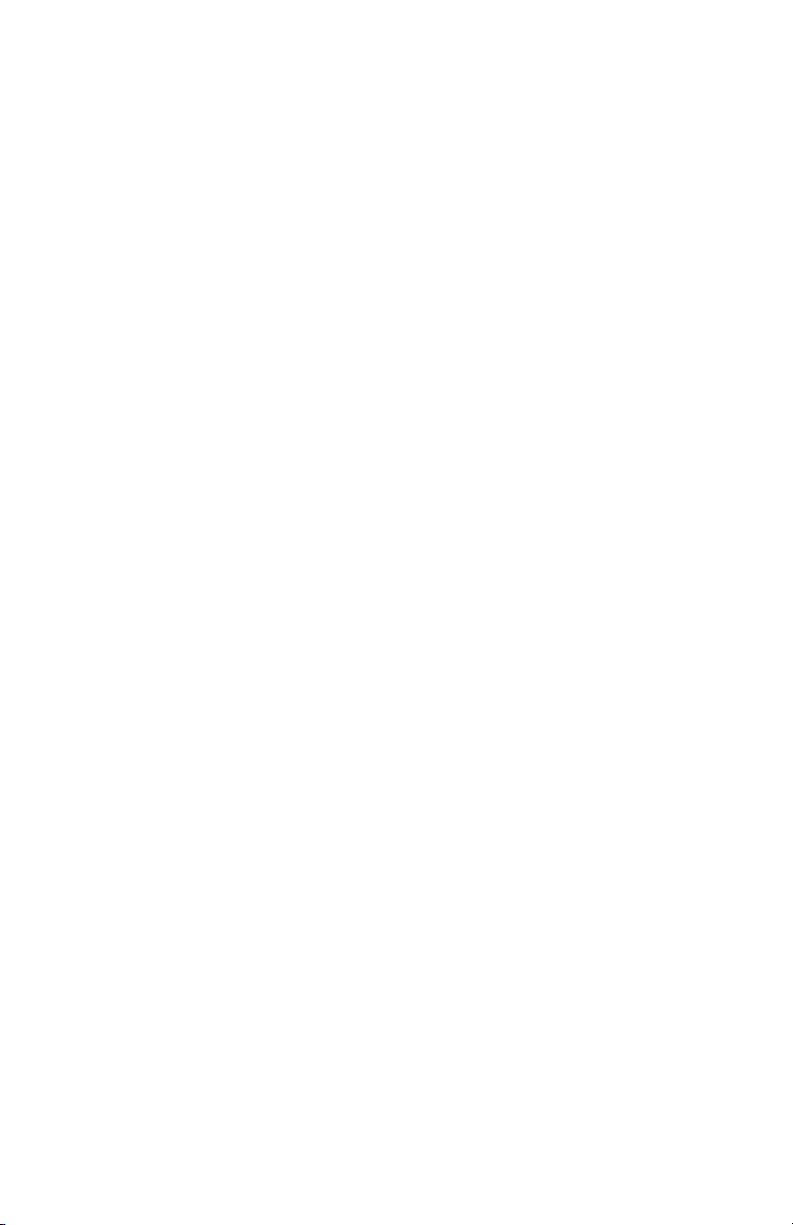
Manual do utilizador
FP9419 LCD Monitor

As informações constantes deste documento estão sujeitas a
alterações sem aviso prévio.
®
A Hewlett-Packard
Company não é responsável por nenhum tipo
de garantia relativamente a este material, incluindo mas não se
limitando a, garantias implícitas de comercialização e adequação
a um fim específico.
A HP não será responsável por erros contidos neste manual, nem
por danos acidentais ou consequenciais relativos ao fornecimento,
desempenho ou utilização deste material.
OS TERMOS DA GARANTIA CONTIDOS NESTA DECLARAÇÃO,
EXCEPTO NA MEDIDA EM QUE TAL SEJA LEGALMENTE
PERMITIDO, NÃO EXCLUEM, NÃO RESTRINGEM NEM
MODIFICAM E COMPLEMENTAM QUAISQUER DIREITOS
ESTATUTÁRIOS OBRIGATÓRIOS APLICÁVEIS À VENDA DESTE
PRODUTO OU SERVIÇO AO CLIENTE.
A HP não assume qualquer responsabilidade pela utilização ou
fiabilidade do respectivo software em equipamento que não é
fornecido pela HP.
Este documento contém informações de propriedade protegidas
pelas leis de direitos de autor. Todos os direitos reservados.
Nenhuma parte deste documento pode ser fotocopiada, reproduzida
ou traduzida para qualquer outra língua sem o consentimento prévio,
por escrito, da HP.
Hewlett-Packard Company
P.O. Box 4010
Cupertino, CA 95015-4010
USA
© 2004 Hewlett-Packard Development Company, L.P.
Todos os direitos reservados.
Hewlett-Packard é uma marca registada da Hewlett-Packard
Company nos Estados Unidos da América e noutros países/regiões.

Este produto está equipado com a tecnologia de protecção de
direitos de autor protegida por reclamações de método de certas
patentes dos EUA, de outros direitos de propriedade intelectual
pertencentes à Macrovision Corporation e de outros proprietários de
direitos. A utilização desta tecnologia de protecção de direitos de
autor tem de ser autorizada pela Macrovision Corporation e
destina-se exclusivamente à visualização em casa ou em casos
limitados, excepto mediante autorização expressa da Macrovision
Corporation. É proibido fazer a engenharia inversa ou a
desmontagem. Reclamações referentes ao aparelho com as patentes
dos EUA nº 4.631.603, 4.577.216, 4.819.098 e 4.907.093
exclusivamente licenciadas para os casos de visualização limitados.
Os outros nomes de marcas ou produtos são marcas comerciais dos
respectivos proprietários.
A HP suporta a utilização legal de tecnologia e não aprova nem
incentiva a utilização dos nossos produtos para fins não permitidos
pelas leis de direitos de autor.
AVISO: O texto identificado desta forma indica que a não
Å
observância das instruções poderá resultar em ferimentos pessoais
ou morte.
CUIDADO: O texto identificado desta forma indica que a não
Ä
observância das indicações do aviso poderá resultar em danos no
equipamento ou na perda de informações.
O texto identificado desta forma indica que existem informações
✎
adicionais.
Manual do utilizador iii
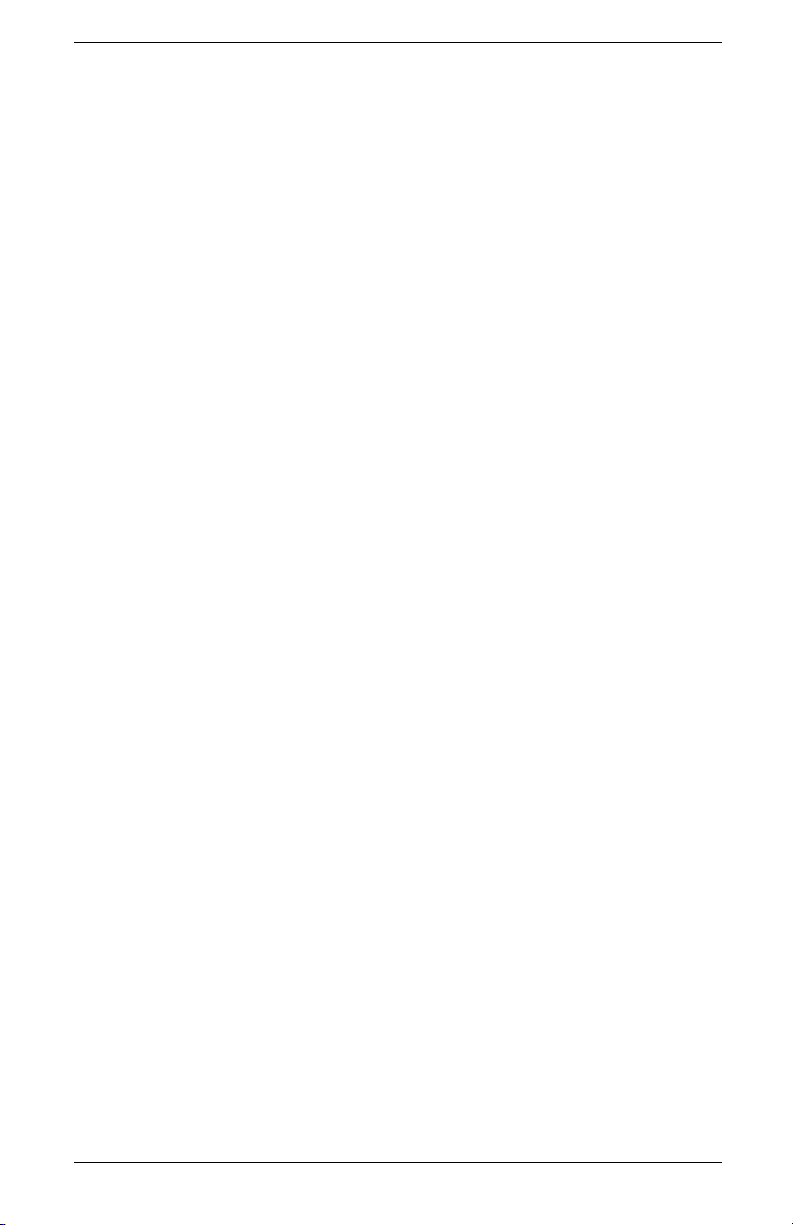
iv Manual do utilizador
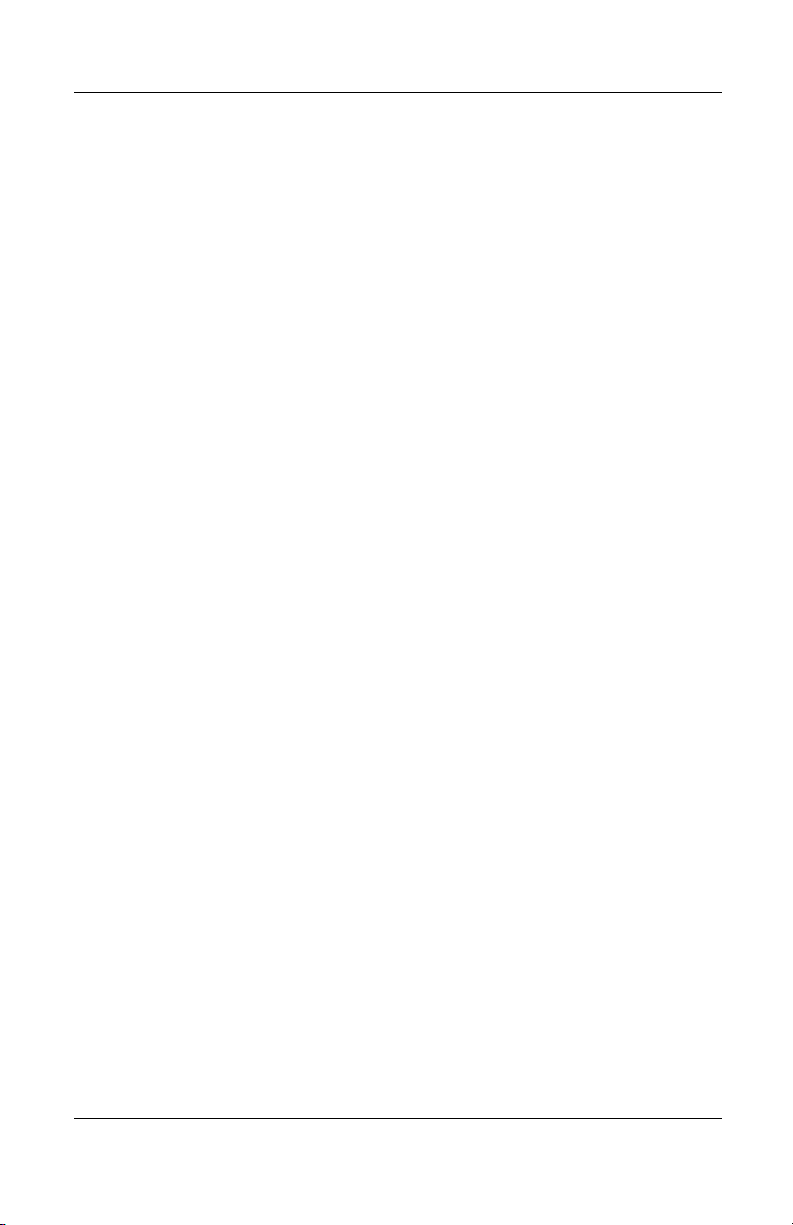
Índice
Índice
1 Características do produto
2 Orientações de manutenção e segurança
Informações de segurança importantes . . . . . . . . . 2–1
Orientações de manutenção . . . . . . . . . . . . . . . . 2–3
Limpeza do monitor . . . . . . . . . . . . . . . . . . . . . . 2–5
Transporte do monitor. . . . . . . . . . . . . . . . . . . . . 2–6
Remover a base do monitor . . . . . . . . . . . . . . 2–6
3Instalar o monitor
Antes de iniciar . . . . . . . . . . . . . . . . . . . . . . . . . 3–1
Instalar o monitor . . . . . . . . . . . . . . . . . . . . . . . . 3–2
Colocar o monitor numa secretária . . . . . . . . . 3–2
Montar o monitor . . . . . . . . . . . . . . . . . . . . . 3–4
Ligar o monitor. . . . . . . . . . . . . . . . . . . . . . . . . . 3–7
4 Utilizar o monitor
Utilitários e software do CD. . . . . . . . . . . . . . . . . 4–1
O ficheiro de informação. . . . . . . . . . . . . . . . 4–1
O ficheiro Image Color Matching
(Correspondência de cores da imagem) . . . . . 4–2
Instalar ficheiros .INF e .ICM . . . . . . . . . . . . . 4–2
Utilizar a função de regulação automática. . . . 4–3
Componentes do painel frontal . . . . . . . . . . . . . . 4–5
Utilizar o On-Screen Display
(Visualização no ecrã) . . . . . . . . . . . . . . . . . . . . 4–7
Regular as definições do monitor . . . . . . . . . . 4–8
Seleccionar os conectores de entrada
de vídeo . . . . . . . . . . . . . . . . . . . . . . . . . . . . . 4–14
Identificar condições do monitor. . . . . . . . . . . . . 4–16
Manual do’utilizador v
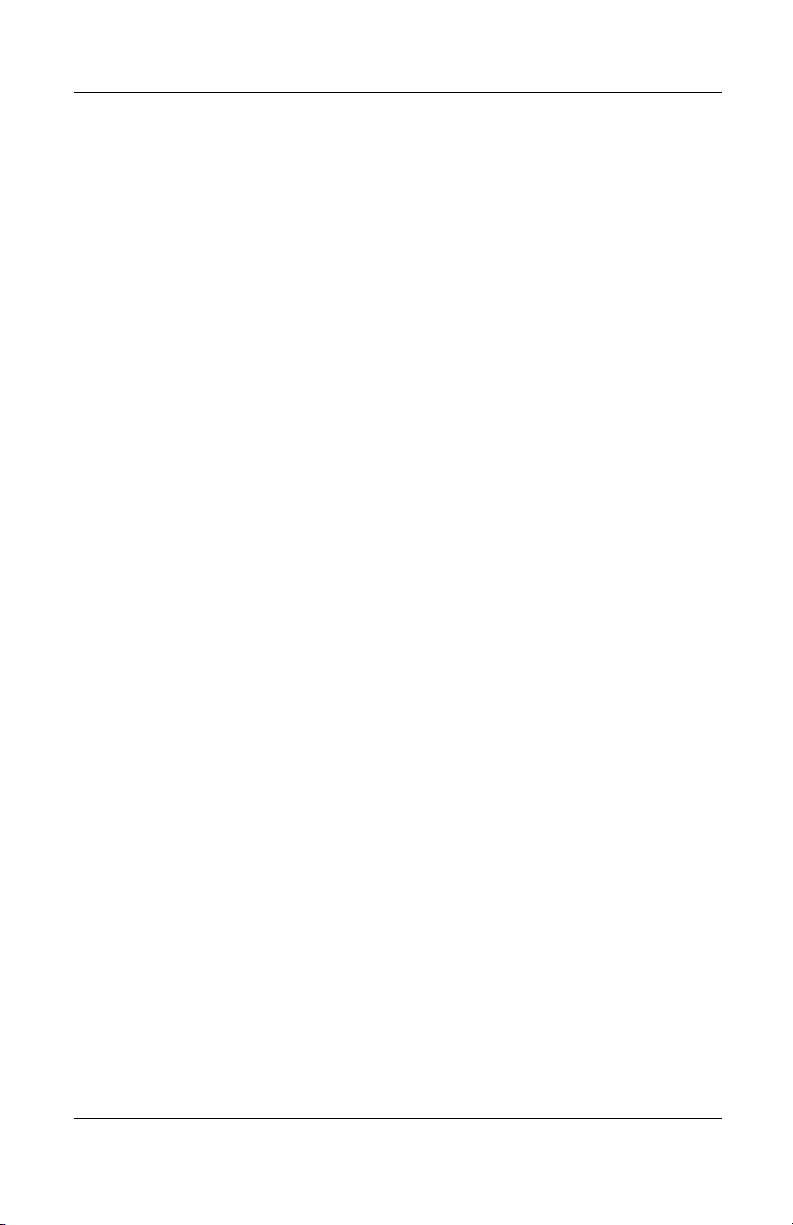
Regular qualidade do ecrã . . . . . . . . . . . . . . . . 4–18
Optimizar vídeo analógico . . . . . . . . . . . . . 4–18
Entrar nos modos de utilizador . . . . . . . . . . . 4–19
Funcionalidade de poupança de energia . . . . . . 4–20
A Resolução de problemas
Resolver problemas comuns . . . . . . . . . . . . . . . . . A–1
Utilizar a World Wide Web . . . . . . . . . . . . . . . . A–3
Instruções para chamar a assistência técnica. . . . . A–3
Localizar a etiqueta de classificações . . . . . . . A–4
B Especificações técnicas
Monitor LCD FP9419 . . . . . . . . . . . . . . . . . . . . . B–1
Modos de vídeo predefinidos . . . . . . . . . . . . . . . B–3
Qualidade do monitor LCD e política de pixels . . . B–4
Requisitos do cabo de alimentação . . . . . . . . . . . B–5
C Avisos da entidade reguladora
Aviso da Federal Communications Commission
(Comissão de comunicações federais). . . . . . . . . . C–1
Modificações . . . . . . . . . . . . . . . . . . . . . . . . C–2
Cabos . . . . . . . . . . . . . . . . . . . . . . . . . . . . . C–2
Declaração de conformidade para produtos
marcados com o logótipo FCC, apenas nos
Estados Unidos . . . . . . . . . . . . . . . . . . . . . . . . . C–3
Aviso para o Canadá . . . . . . . . . . . . . . . . . . . . . C–4
Avis canadien . . . . . . . . . . . . . . . . . . . . . . . . . . C–4
Aviso europeu . . . . . . . . . . . . . . . . . . . . . . . . . . C–4
Aviso para o Japão . . . . . . . . . . . . . . . . . . . . . . C–5
Aviso para a Coreia. . . . . . . . . . . . . . . . . . . . . . C–5
Conformidade com o programa
EPA Energy Star. . . . . . . . . . . . . . . . . . . . . . . . . C–6
Programa de reciclagem da HP . . . . . . . . . . . . . . C–6
Requisitos TCO ‘99 . . . . . . . . . . . . . . . . . . . . . . C–7
Requisitos ambientais . . . . . . . . . . . . . . . . . . C–9
Índice
Manual do’utilizador vi
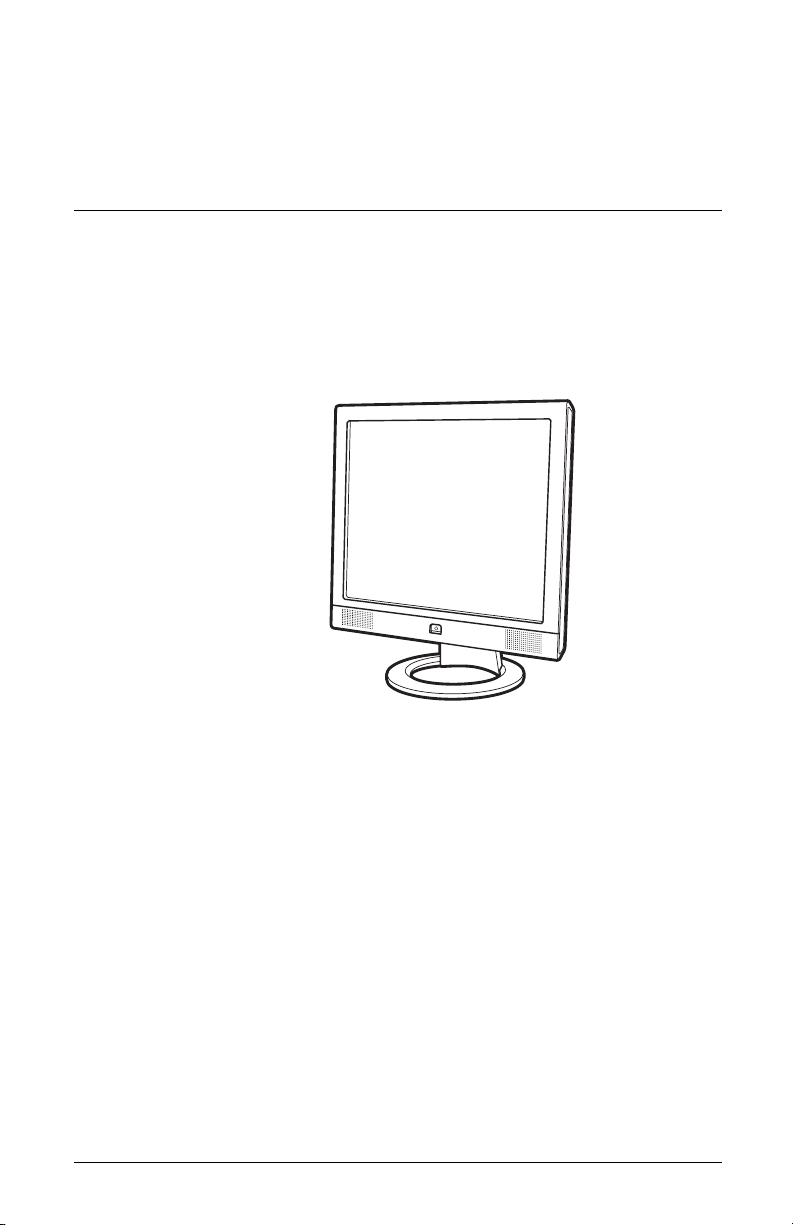
1
Características do produto
O FP9419 LCD Monitor (Visor de cristais líquidos) tem uma matriz
activa, o ecrã Thin-Film Transistor (TFT - transístor de película fina).
O monitor de ecrã de plasma inclui as seguintes características:
■ Área de visualização na diagonal de 48,3 cm.
■ Resolução instalada de fábrica de 1280 × 1024 e suporte de
ecrã inteiro para baixas resoluções.
■ Duas entradas de vídeo suportadas:
❏ VGA analógica
❏ O DVI-D suporta entrada de sinal digital
■ Inclui os cabos de sinal digital DVI-D e VGA analógica.
■ O tempo de resposta rápida de 16 min. permite uma melhor
experiência para jogos e gráficos.
Manual do utilizador 1–1

Características do produto
■ Fácil visualização, quer esteja sentado ou de pé ou mesmo
quando se move de um lado para o outro do monitor.
■ Capacidade de ajuste de inclinação.
■ Suporte amovível e orifícios VESA 100mm que permitem
soluções de montagem flexíveis, incluindo montagem na
parede.
■ Ranhura de bloqueio de segurança.
■ Capacidade Plug and Play, caso seja suportada pelo sistema.
■ Ajustes do OSD (On-Screen Display – Visualização no ecrã)
que permitem uma fácil configuração e optimização do ecrã.
Os idiomas disponíveis incluem inglês, francês, alemão,
italiano, espanhol ou holandês.
■ Altifalantes estéreo integrados.
■ As ligações de suporte de áudio incluem um conector de
entrada de linha para PC e um conector para auscultadores.
■ Fonte de alimentação integrada.
■ A funcionalidade de poupança de energia reduz o consumo
de energia.
■ Está em conformidade com as seguintes especificações
reguladas:
❏ EPA ENERGY STAR
❏ Directivas comunitárias da União Europeia
❏ Swedish MPR II 1990
❏ Requisitos ambientais TCO ‘99
■ Este CD inclui:
❏ Um ficheiro de informação (INF)
❏ Ficheiro Image Color Matching (ICM - Correspondência
de cores da imagem)
❏ Software padrão de regulação automática
❏ Este Manual’do utilizador
1–2 Manual do utilizador

Orientações de manutenção e
segurança
Informações de segurança importantes
É fornecido um cabo de alimentação com o monitor. Se utilizar
outro cabo, use apenas uma fonte de alimentação e uma ligação
que sejam adequadas a este monitor. Para obter mais informações
sobre o cabo de alimentação a utilizar com o monitor, consulte
“Requisitos do cabo de alimentação” no Anexo B.
AVISO: Para reduzir o risco de choques eléctricos ou danos no
Å
equipamento, não desligue a ligação à terra do cabo de
alimentação. A ficha com ligação à terra é um importante
dispositivo de segurança. Ligue o equipamento a uma tomada de
ligação à terra.
2
AVISO: Para sua segurança, verifique se a tomada de ligação à
Å
terra, à qual está ligado o cabo de alimentação, é de fácil acesso e
se está o mais próximo possível do equipamento. Para desligar o
equipamento, desligue o cabo de alimentação da tomada
agarrando na ficha com firmeza. Nunca puxe pelo fio.
Manual do utilizador 2–1
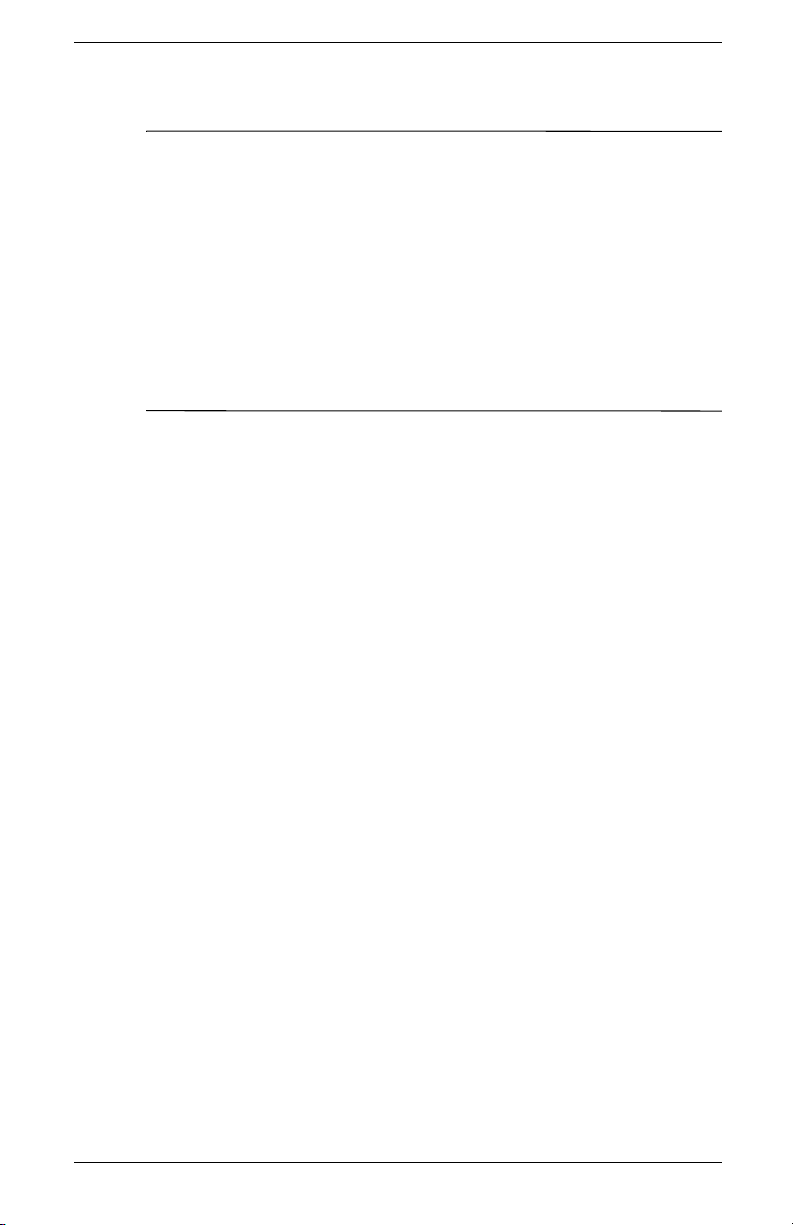
Orientações de manutenção e segurança
CUIDADO: Para proteger o monitor, assim como o computador,
Ä
ligue todos os cabos de alimentação do computador e dos
dispositivos periféricos (monitor, impressora, scanner) a um
dispositivo contra picos de corrente, tais como uma extensão com
uma protecção contra picos de corrente ou uma UPS (Fonte de
alimentação ininterrupta).
Nem todas as extensões estão protegidas contra picos de corrente;
as extensões têm de estar devidamente identificadas como tendo
esta característica. Utilize uma extensão que tenha uma Política de
substituição de componentes, para que possa substituir o
equipamento no caso da protecção contra picos falhar.
2–2 Manual do utilizador

Orientações de manutenção e segurança
Orientações de manutenção
Para melhorar o desempenho e prolongar a vida do monitor:
■ Não abra a caixa do monitor nem tente reparar o produto. Se
o monitor não estiver a funcionar correctamente, se o deixar
cair ou ficar danificado, contacte o seu fornecedor,
revendedor ou fornecedor de assistência da HP.
■ Ajuste apenas os controlos descritos nas instruções de
utilização.
■ Utilize apenas uma fonte de alimentação e uma ligação
adequadas a este monitor, conforme indicado na
etiqueta/placa de identificação do monitor.
■ Certifique-se de que a potência de amperagem total dos
produtos ligados à tomada não excede a classificação de
corrente da tomada eléctrica e que a potência de amperagem
total dos produtos ligados ao cabo não excede a potência do
cabo. Verifique a etiqueta com as características de
alimentação para determinar a potência de amperagem
(AMPS ou A) de cada dispositivo.
■ Instale o monitor perto de uma tomada de fácil acesso.
Desligue o monitor, agarrando a ficha de modo firme e
puxando-a da tomada. Nunca desligue o monitor puxando
ocabo.
■ Não coloque objectos em cima do cabo de alimentação.
Não pise o cabo.
■ Desligue o monitor quando não o estiver a utilizar. Pode
aumentar consideravelmente a duração do monitor, utilizando
um programa de protecção do ecrã e desligando-o quando
não estiver a ser utilizado.
Manual do utilizador 2–3

Orientações de manutenção e segurança
■ Desligue o monitor da tomada de parede antes de o limpar.
Não utilize detergentes líquidos ou aerossóis. Use um pano
humedecido para limpar o monitor. Se o ecrã necessitar de
uma limpeza adicional, utilize um produto de limpeza
anti-estática.
CUIDADO: Não utilize benzina, diluente, amoníaco ou outras
Ä
substâncias voláteis para limpar o monitor ou o ecrã. Estes produtos
químicos podem danificar a caixa e o ecrã.
■ Coloque o monitor num local bem ventilado, afastado de luz,
calor ou humidade excessivos.
■ As ranhuras e aberturas da caixa destinam-se a ventilação.
Estas aberturas não devem ser bloqueadas ou tapadas.
Nunca introduza objectos de nenhum tipo pelas ranhuras da
caixa ou outras aberturas.
■ Não deixe cair o monitor nem o coloque em cima de uma
superfície instável.
■ Quando remover a base do monitor, coloque o monitor virado
para baixo numa superfície lisa para impedir que fique
riscado, estragado ou partido.
2–4 Manual do utilizador
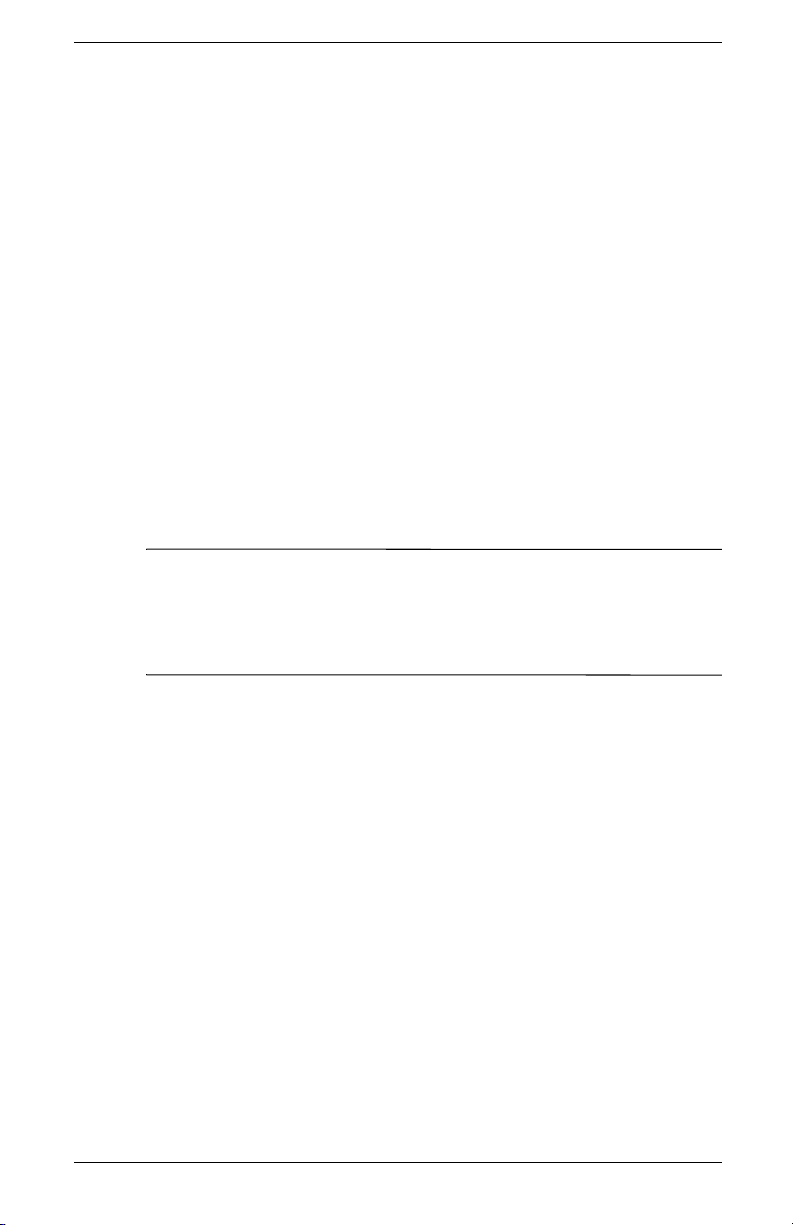
Limpeza do monitor
O monitor é um dispositivo óptico de alta qualidade que requer
cuidados especiais durante a limpeza. Quando limpar o monitor,
siga estes passos:
1. Desligue o monitor e o computador.
2. Desligue o monitor da tomada de parede antes de o limpar.
3. Limpe o ecrã com um pano limpo e macio.
❏ Se o ecrã necessitar de uma limpeza adicional, utilize um
produto de limpeza anti-estática.
4. Limpe a caixa do monitor. Utilize um pano humedecido para
limpar a caixa.
❏ Se a caixa necessitar de uma limpeza adicional, utilize
um pano limpo humedecido com álcool isopropílico.
CUIDADO: Não utilize benzina, diluente, amoníaco ou outras
Ä
substâncias voláteis para limpar a caixa ou o ecrã do monitor. Estes
produtos químicos podem danificar o monitor. Não utilize
detergentes líquidos ou aerossóis. Nunca utilize água para limpar o
visor LCD.
Orientações de manutenção e segurança
5. Ligue o monitor.
6. Ligue o computador e o monitor.
Manual do utilizador 2–5

Orientações de manutenção e segurança
Transporte do monitor
Guarde a embalagem original numa área de armazenamento.
Pode ser necessária posteriormente, caso mude ou transporte o
monitor. Se transportar o monitor, tem de remover primeiro a
base do suporte.
Remover a base do monitor
Antes de iniciar o procedimento, leia as seguintes instruções
de aviso.
AVISO: Não remova a base do suporte se o monitor estiver
Å
apoiado ou na vertical. Se tentar remover a base do pedestal
quando o monitor estiver na vertical, pode provocar ferimentos.
AVISO: Antes de desmontar o monitor, desligue a corrente, os
Å
cabos de alimentação, de vídeo e de áudio. Para desligar o
equipamento, desligue o cabo de alimentação da tomada
agarrando na ficha com firmeza. Nunca puxe pelo fio.
CUIDADO: O ecrã é frágil. Coloque o ecrã do monitor virado para
Ä
baixo numa superfície plana e sem rugosidades para evitar que
fique riscado, estragado ou partido.
Para remover a base do suporte:
1. Desligue os cabos de alimentação, vídeo e áudio do monitor.
2. Coloque o monitor virado para baixo numa superfície plana,
suave e protegida. Coloque o suporte na vertical.
2–6 Manual do utilizador

Orientações de manutenção e segurança
3. Na parte inferior da base, introduza com cuidado uma chave
de parafusos na ranhura 1, como é mostrado na ilustração.
Empurre a chave de parafusos no sentido da parte superior
do monitor, faça deslizar a base 2 ligeiramente para trás, no
sentido da parte inferior do monitor, para desbloqueá-lo. Puxe
a base por completo do suporte com firmeza.
1
2
Remover a base do suporte do monitor
4. Coloque a dobradiça do suporte na posição inicial na parte
de trás do monitor. Se transportar o monitor, remova apenas a
base e não a dobradiça.
Manual do utilizador 2–7
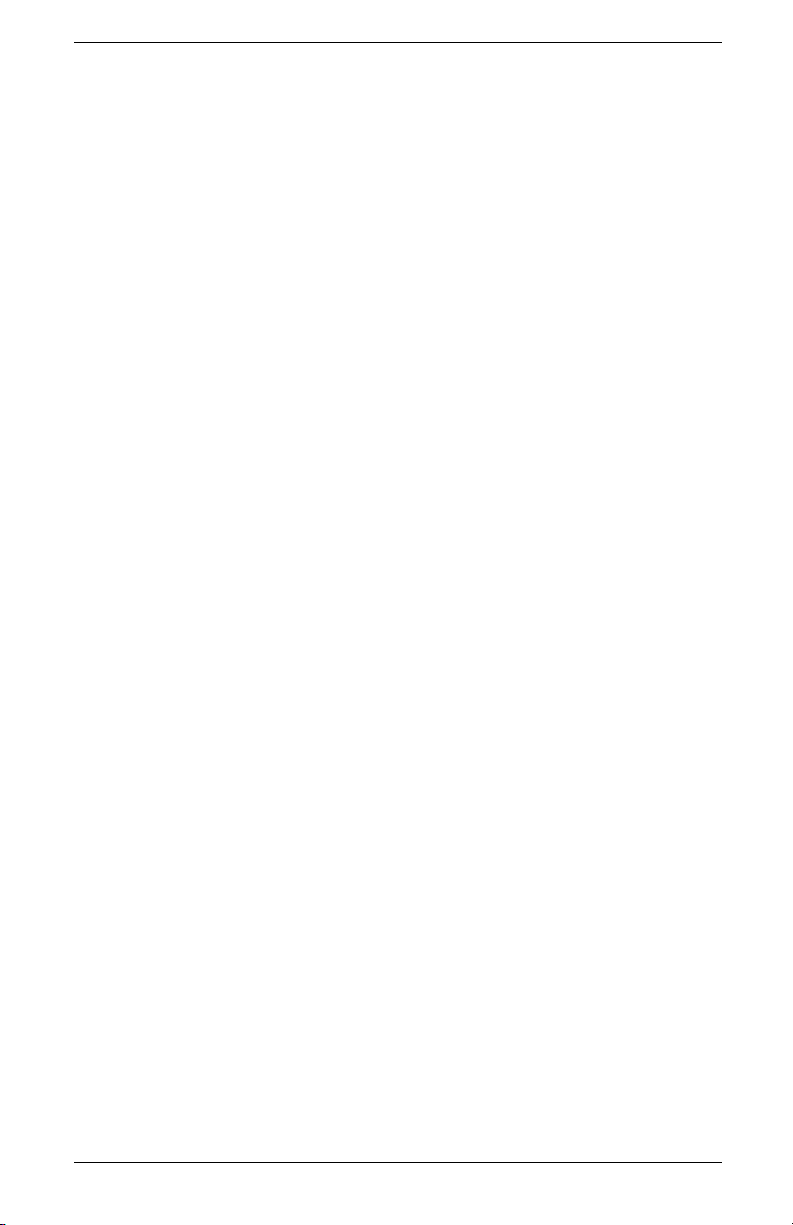
Orientações de manutenção e segurança
2–8 Manual do utilizador
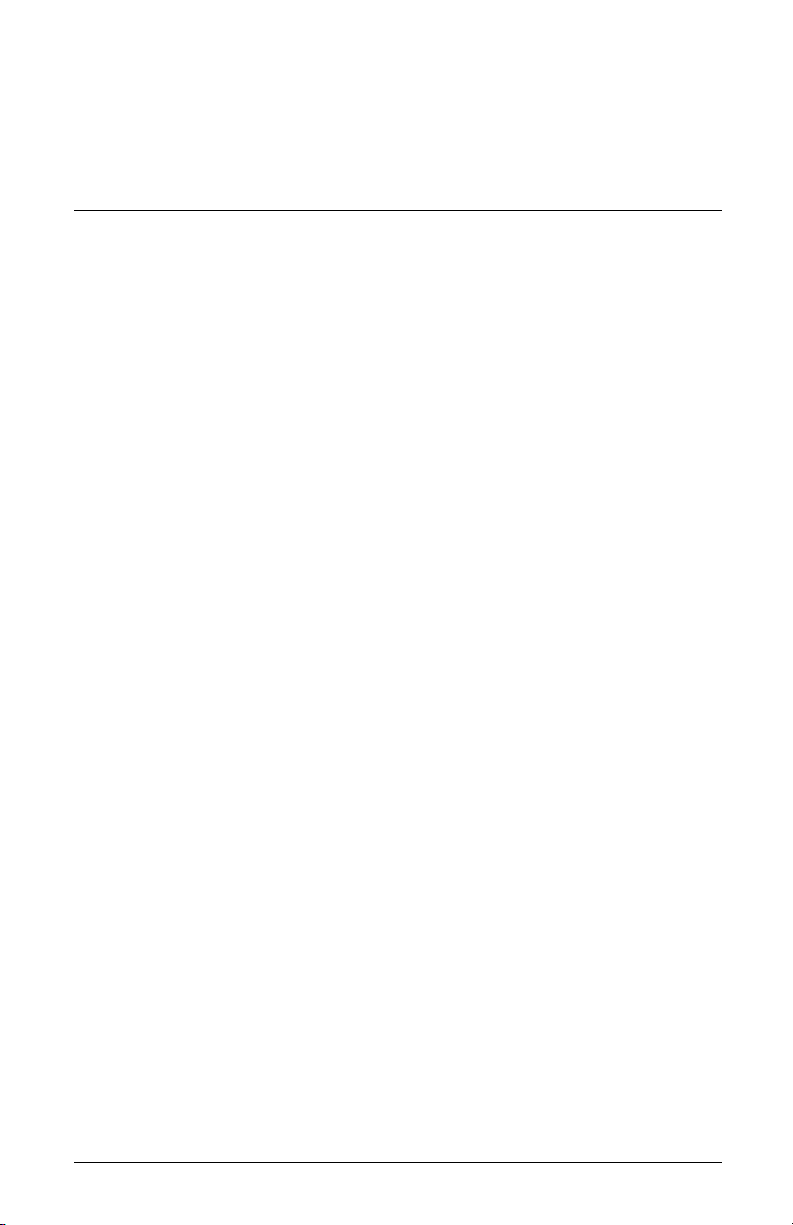
Antes de iniciar
1. Desembale o monitor. Verifique se estão todos os
componentes. Guarde as caixas.
2. Desligue o monitor, o sistema informático e os outros
dispositivos ligados (o monitor é enviado no estado
desactivado).
3. Verifique quais são os cabos de vídeo que ligam as saídas
da placa de vídeo do computador às entradas VGA e DVI
no monitor. Pode ligar um ou ambos os cabos.
❏ Cabo VGA :
Cabo VGA standard de 15 pinos.
❏ Cabo DVI-D:
Para uma operação digital, utilize o cabo de vídeo DVI-D
para DVI-D fornecido. O cabo DVI-D fornecido com este
monitor serve apenas para ligação digital a digital. O
computador tem de ter uma placa gráfica compatível
com DVI instalada para utilizar com este cabo.
3
Instalar o monitor
4. Escolha se pretende montar o computador em cima de uma
secretária ou na parede.
❏ Consulte “Instalar o monitor”.
Manual do utilizador 3–1

Instalar o monitor
Instalar o monitor
Pode instalar o monitor em cima de uma secretária ou na parede.
Coloque o monitor num local cómodo e bem ventilado perto do
computador.
Se instalar o monitor numa:
■ Secretária ou mesa, consulte a secção “Colocar o monitor
numa secretária”.
■ Parede, braço oscilante ou outra peça de suporte, consulte a
secção “Montar o monitor”.
Ligue o monitor depois de instalá-lo. Consulte “Ligar o monitor”.
Colocar o monitor numa secretária
Antes de colocar o monitor numa secretária ou mesa, é necessário
prender a base do monitor.
Para colocar o monitor numa secretária ou mesa:
1. Coloque o monitor virado para baixo numa superfície plana,
sem rugosidades e protegida.
CUIDADO: O ecrã é frágil. Coloque o ecrã do monitor virado para
Ä
baixo numa superfície plana e sem rugosidades para evitar que
fique riscado, estragado ou partido.
3–2 Manual do utilizador

Instalar o monitor
2. Introduza o suporte por completo na parte inferior do monitor,
tal como é mostrado na ilustração 1.
2
3
1
Introduzir a base no suporte do monitor
3. Retire a patilha de plástico na extremidade do suporte 2.
4. Empurre com firmeza a base circular na parte inferior do
suporte para encaixar a base do suporte 3. Quando a base
encaixar, ouve-se um clique. Antes de continuar a instalação,
verifique se a base fica devidamente encaixada no suporte.
5. Coloque o monitor na posição vertical.
AVISO: Incline o monitor com
Å
cuidado. Se colocar o monitor a
um ângulo superior a 30 graus,
que corresponde à posição
máxima de ajuste, pode cair.
Posicione correctamente o monitor
de modo a não cair da mesa.
Manual do utilizador 3–3

Instalar o monitor
Montar o monitor
Antes de montar o monitor numa parede, num braço oscilante ou
numa peça de suporte, tem de remover o suporte do monitor e a
tampa da parte de trás. É necessária uma chave de parafusos
Phillips. Antes de iniciar o procedimento, leia as seguintes
instruções de aviso.
AVISO: Verifique se o monitor está na horizontal, com o ecrã
Å
virado para baixo. Se tentar retirar o suporte e a base do monitor
quando este estiver na vertical, pode ferir-se.
CUIDADO: Antes de desmontar o monitor, desligue a corrente, os
Ä
cabos de alimentação, de vídeo e de áudio.
Se instalar o monitor numa parede em vez de em cima de uma
✎
secretária, tem de remover primeiro a base do monitor. Consulte
“Remover a base do monitor” no capítulo anterior.
3–4 Manual do utilizador
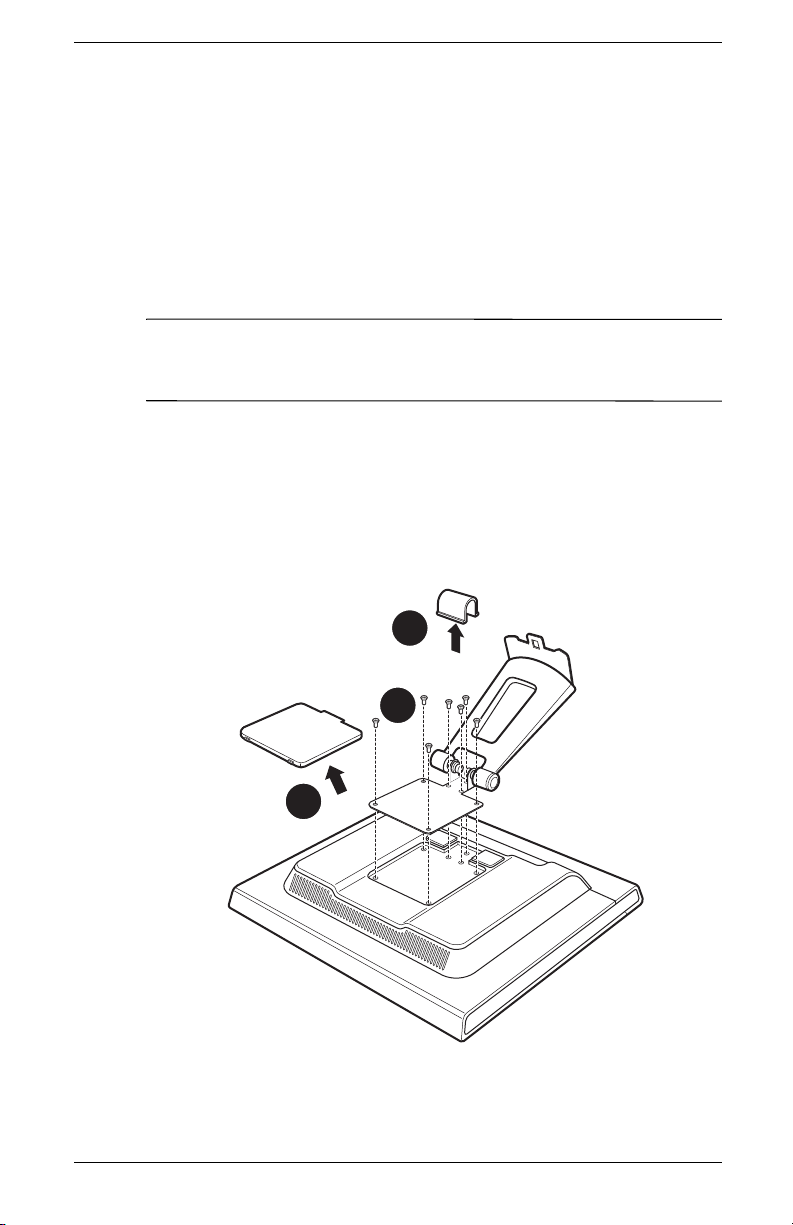
Para instalar o monitor numa parede, num braço oscilante ou
noutra peça de suporte:
1. Perfure ou retire a tampa da dobradiça e coloque-a de
parte 1. Ficam expostos três parafusos e dobradiças.
2. Coloque o monitor virado para baixo numa superfície plana,
sem rugosidades e protegida. Coloque o suporte na vertical.
CUIDADO: O ecrã é frágil. Coloque o ecrã do monitor virado para
Ä
baixo numa superfície plana e sem rugosidades para evitar que
fique riscado, estragado ou partido.
3. Retire a tampa de trás rectangular 2 como é mostrado na
ilustração. Ficam expostos quatro parafusos.
4. Coloque o suporte na parte inferior do monitor.
5. Retire os setes parafusos 3. Utilize uma chave de parafusos
Phillips.
Instalar o monitor
1
3
2
Montar o monitor na parede
Manual do utilizador 3–5

Instalar o monitor
6. Retire o suporte.
7. Coloque novamente a tampa das dobradiças no suporte.
8. Guarde os parafusos, a tampa de trás, o suporte e a base
para uma utilização futura.
9. Monte o monitor num braço oscilante ou numa peça de
suporte.
Depois de retirar a tampa de trás, ficam expostos quatro
orifícios roscados no painel do monitor. Estes orifícios têm
uma distância de 100 mm entre si e são compatíveis com a
norma VESA (Video Electronics Standards Association) para
montagem de monitores de ecrã de plasma.
Utilize os quatros orifícios para montar um braço oscilante ou
uma peça de suporte. Siga as instruções fornecidas com a
peça de montagem, de modo a que o monitor fique bem
encaixado.
3–6 Manual do utilizador

Ligar o monitor
Para ligar a entrada de vídeo do monitor ao computador:
1. Coloque o monitor na vertical, como é mostrado na ilustração.
2. Ligue o cabo de vídeo do monitor ao conector de vídeo no
painel posterior do computador.
Pode ligar o cabo VGA, o cabo DVI-D ou ambos. Só pode ligar
✎
um cabo em instalações normais.
❏ Ligue uma extremidade do cabo VGA de 15 pinos ao
conector de entrada VGA no monitor. Em seguida, ligue
a outra extremidade ao conector de saída VGA no
computador.
Instalar o monitor
VGA
TV-OUT
LCD
Ligar o cabo VGA
Manual do utilizador 3–7

Instalar o monitor
❏ Ligue uma extremidade do cabo DVI-D ao conector de
entrada DVI no monitor. Em seguida, ligue a outra
extremidade ao conector DVI no computador.
DVI
TV-OUT
LCD
Ligar o cabo DVI-D
3–8 Manual do utilizador
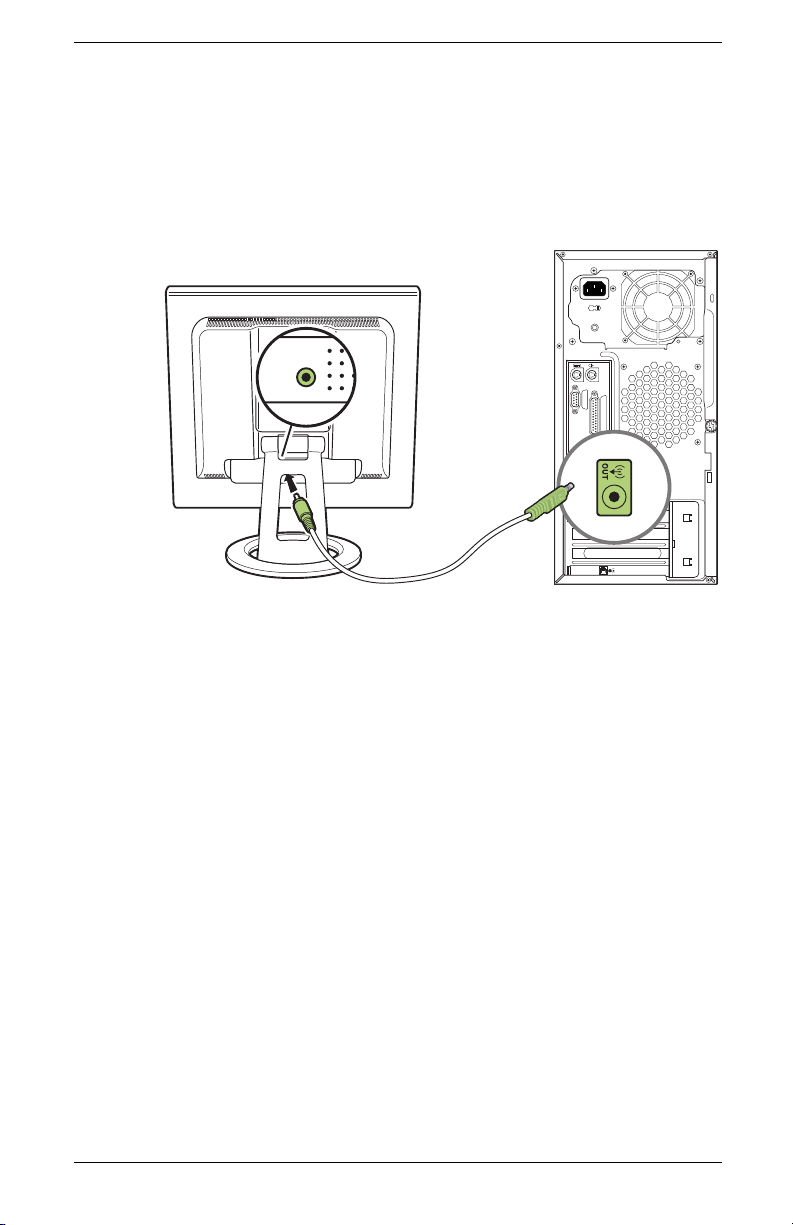
Instalar o monitor
3. Para activar as colunas do monitor, ligue o conector de saída
de linha de áudio do computador ao monitor. Ligue o
conector da tomada para auscultadores (conforme
necessário).
TV-OUT
LCD
Ligar o cabo de áudio
Manual do utilizador 3–9

Instalar o monitor
4. Leia o seguinte aviso. Em seguida, ligue uma extremidade do
cabo de alimentação ao monitor e depois ligue a outra
extremidade a uma tomada de parede.
Ligar o cabo de alimentação
2
1
AVISO: Para reduzir o risco de choque eléctrico ou danos no
Å
equipamento:
Não remova a ficha com ligação à terra do cabo de alimentação.
A ficha com ligação à terra é um importante dispositivo de
segurança. Ligue o cabo de alimentação a uma tomada eléctrica
com ligação à terra.
Verifique se a tomada de ligação à terra, à qual está ligado o cabo
de alimentação, é de fácil acesso e se está o mais próximo possível
do equipamento. O cabo de alimentação deve ser colocado de
forma a que não seja pisado nem perfurado por objectos colocados
sobre ou junto a este.
Não coloque objectos em cima dos cabos de alimentação.
Coloque-os de forma a que as pessoas não pisem nem tropecem
neles. Não puxe os fios e os cabos.
Para obter mais informações, consulte “Requisitos do cabo de
alimentação”.
3–10 Manual do utilizador

Instalar o monitor
5. Ligue o computador e o monitor, assim como os outros
dispositivos ligados.
6. O Estado do monitor mostra:
❏ VGA Input: Active (Entrada VGA: activa) ou
No Input Signal (Sem sinal de entrada)
❏ DVI Input: Active (Entrada DVI: activa) ou
No Input Signal (Sem sinal de entrada)
❏ Mode: Settings (Modo: definições)
7. Ajuste o monitor de acordo com as suas necessidades
utilizando a capacidade de ajuste do monitor.
Ajustar a inclinação
AVISO: Incline o monitor com
Å
cuidado. O monitor pode cair se o
inclinar para trás mais de 30
graus, para além da posição
máxima de ajuste. Posicione o
monitor de modo a não cair da
mesa, no caso de um toque mais
brusco.
8. Verifique o funcionamento do monitor. Se não funcionar
correctamente, configure o monitor conforme descrito no
seguinte capítulo, “Utilizar o monitor”.
Manual do utilizador 3–11

Instalar o monitor
3–12 Manual do utilizador

Utilizar o monitor
Utilitários e software do CD
O CD fornecido com este monitor contém dois ficheiros que
podem ser instalados no computador:
■ Um ficheiro .INF (Informação)
■ Um ficheiro .ICM (Image Color Matching - Correspondência
de cores da imagem)
Este CD também inclui o utilitário de regulação automática.
Este programa padrão simples permite melhorar a qualidade
da imagem do monitor de ecrã de plasma de entrada VGA.
Consulte “Utilizar a função de regulação automática”.
O Adobe Acrobat Reader
instalado a partir do menu.
O ficheiro de informação
®
é fornecido neste CD e pode ser
4
Este monitor é compatível com a função Plug and Play do
Windows e o monitor funciona correctamente sem ser necessário
instalar o ficheiro .INF. O ficheiro .INF (Ficheiro de informação)
permite efectuar a comunicação entre o computador e o monitor,
assim como utilizar todas as funções do monitor. O ficheiro .INF
define os recursos do monitor utilizados pelos sistemas operativos
do Microsoft Windows
do monitor com o adaptador de gráficos do computador.
A compatibilidade Monitor Plug and Play requer que a placa
gráfica do computador seja compatível com VESA DDC2 e que
o monitor fique ligado directamente à placa gráfica. A função
Plug and Play não funciona com conectores do tipo BNC
separados ou caixas/buffers de distribuição. Se estas condições
não se verificarem, pode ser necessário instalar o ficheiro .INF
incluído no CD.
Manual do utilizador 4–1
®
, de modo a garantir a compatibilidade

Utilizar o monitor
O ficheiro Image Color Matching
(Correspondência de cores da imagem)
Os ficheiros .ICM permitem uma representação mais precisa das
cores, fornecendo dados aos programas de gráficos de modo a
obter uma melhor correspondência de cores, do ecrã do monitor
para a impressora ou do scanner para o ecrã do monitor. Os
ficheiros .ICM contêm um perfil de sistema de cores do monitor.
Estes ficheiros são activados a partir dos programas de gráficos
que suportam esta funcionalidade.
O perfil de cores ICM é gravado de acordo com a especificação
✎
de formato de perfis International Color Consortium (ICC).
Instalar ficheiros .INF e .ICM
Se for necessário actualizar estes ficheiros, pode instalar os
ficheiros .INF e .ICM a partir do CD ou transferi-los da Internet.
Instalar ficheiros a partir do CD
Para instalar ficheiros .INF e .ICM no computador a partir do CD:
1. Introduza o CD na unidade de CD-ROM do computador.
Aparece o menu do CD.
2. Aparece o ficheiro “Leiame INF e ICM”.
3. Seleccione Instalar ficheiros INF e ICM.
4. Siga as instruções apresentadas no ecrã.
5. Depois dos ficheiros estarem instalados, reinicie o Windows.
6. Verifique se aparecem as taxas de actualização e resoluções
correctas no painel de controlo de visualização do Windows.
Para obter mais informações, consulte a documentação do
sistema operativo.
Pode ter de instalar manualmente os ficheiros INF ou ICM para
✎
monitor com assinatura digital a partir do CD, no caso de ocorrer
um erro de instalação. Consulte o ficheiro Leiame INF e ICM
incluído no CD.
4–2 Manual do utilizador

Utilizar o monitor
Transferir ficheiros a partir da World Wide Web
Para transferir a versão mais recente dos ficheiros .INF e .ICM a
partir do Web site Serviços de assistência de monitores HP:
1. Consulte: http://www.hp.com/support
Seleccione o país/região.
2. Siga as ligações para obter as páginas de assistência e de
transferência.
3. Verifique se o sistema está em conformidade com os
requisitos.
4. Transfira o software de acordo com as instruções.
Utilizar a função de regulação automática
Pode facilmente optimizar o desempenho do ecrã da entrada
VGA, utilizando o botão Select/Auto (Seleccionar/Auto) e o
software padrão de regulação automática fornecido com o CD.
Não efectue este procedimento se o monitor utilizar uma entrada
DVI. Se o monitor utilizar uma entrada (VGA) analógica, este
procedimento pode corrigir as seguintes condições de qualidade
da imagem:
■ Focagem pouco nítida ou indistinta
■ Efeitos de sombra, fantasma ou riscas
■ Barras verticais esbatidas
■ Linhas de interferência na horizontal
■ Imagem não centrada
Manual do utilizador 4–3

Utilizar o monitor
Para utilizar o padrão Adjustment (Ajuste) com o monitor de ecrã
de plasma:
1. Carregue no botão Select/Auto (Seleccionar/Auto) no painel
frontal do monitor.
❏ Também pode carregar no botão Menu e depois
❏ Se o resultado não for satisfatório, continue o
2. Introduza o CD na unidade de CD-ROM do computador.
Aparece o menu do CD.
3. Seleccione Abrir Software Auto-Adjustment.
4. Aparece o padrão de teste de configuração.
seleccionar Auto Adjustment (Regulação
automática) no OSD Main Menu (Menu principal do
OSD). Consulte a secção “Regular as definições do
monitor”.
procedimento.
5. Carregue no botão Select/Auto (Seleccionar/Auto) no painel
frontal do monitor para obter uma imagem estável e centrada.
4–4 Manual do utilizador

Componentes do painel frontal
Os botões do monitor estão localizados no painel frontal.
BC D EF G
A
‘
Nº Controlo Função
Utilizar o monitor
A
(Tomada para
auscultadores)
B
(On/Off)
(Ligado/Desligado)
Cmenu
(On-Screen
Display)
(Visualização
no ecrã)
Manual do utilizador 4–5
Liga os auscultadores ao monitor.
Quando a tomada para auscultadores está ligada,
não se ouve o som das colunas do monitor.
Botão de alimentação
Liga e desliga o monitor.
OSD Menu Active (Menu
OSD activo)
O botão fecha o OSD.
(Também fecha os
ecrãs de definição
no menu OSD.)
LED de alimentação
Totalmente operacional:
verde
Modo Sleep: âmbar
OSD Inactive
(OSD inactivo)
O botão abre o OSD
(activa-o).

Utilizar o monitor
Nº Controlo Função
D
–/1
(Menos)
E
+/2
(Mais)
F Select
(Seleccionar-Auto)
G
(Controlo do
volume)
−Auto
OSD Menu Active
(Menu OSD activo)
O botão permite fazer
procuras para baixo ou
para a esquerda e
diminuir os valores das
programações.
OSD Menu Active
(Menu OSD activo)
O botão permite fazer
procuras para cima ou
para a direita e aumenta
os valores das
programações.
OSD Menu Active
(Menu OSD activo)
O botão funciona como a
tecla Enter (Seleccionar)
para seleccionar as
opções do ecrã de
definição.
Controla o volume das colunas do monitor. Rode o
botão no sentido contrário ao dos ponteiros do
relógio para aumentar o volume. Rode o botão no
sentido dos ponteiros do relógio para diminuir o
volume.
OSD Inactive
(OSD inactivo)
O botão selecciona a
entrada de vídeo VGA.
OSD Inactive
(OSD inactivo)
O botão selecciona a
entrada de vídeo DVI-D.
OSD Inactive
(OSD inactivo)
Regulação automática.
O botão regula
automaticamente a
visualização para a
definição ideal.
Colunas Função de áudio para música, alarmes e outros sons.
4–6 Manual do utilizador

Utilizar o On-Screen Display (Visualização no ecrã)
Carregue no botão de menu no painel frontal do monitor para ver
o menu On-Screen Display (OSD – Visualização no ecrã). A
janela Main Menu (Menu principal) aparece na parte superior do
ecrã. Pode utilizar as teclas + e – para controlar as funções do
monitor.
1. Se o monitor não estiver ligado, carregue no botão de
alimentação para ligá-lo.
2. Para aceder ao menu OSD, carregue no botão de menu no
painel frontal do monitor. Aparece o OSD Main Menu (Menu
principal do OSD).
Main Menu
(Menu principal)
Brightness
(Luminosidade)
Utilizar o monitor
Contrast
(Contraste)
Auto Adjustment
(Regulação
automática)
Advanced Menu
(Menu
Avançadas)
Exit (Sair)
3. Para aceder ao Advanced Menu (Menu Avançadas do OSD),
carregue novamente no botão de menu. Aparece o Advanced
Menu (Menu Avançadas do OSD). Para obter mais
informações, consulte a secção seguinte.
Manual do utilizador 4–7

Utilizar o monitor
4. Para percorrer os menus Main (Principal) ou Advanced
(Avançadas) do OSD, carregue no botão + (Mais) no painel
frontal do monitor para ir para cima ou o botão – (Menos)
para ir para baixo.
❏ O menu desloca-se para cima se mover o cursor para a
5. Para seleccionar uma opção do OSD Menu (Menu OSD),
utilize os botões + ou – para ir para a opção pretendida e
realçá-la. Em seguida, carregue no botão Select (Seleccionar)
para seleccionar a opção.
6. Para dimensionar um item seleccionado, carregue nos
botões + ou –.
7. Seleccione Save and Return (Guardar e voltar).
❏ Se não quiser guardar a definição, seleccione Cancel
parte inferior das opções. O menu desloca-se para baixo
se mover o cursor para a parte superior das selecções.
(Cancelar) no Advanced Menu (Menu Avançadas) ou
Exit (Sair) no Main Menu (Menu principal).
8. Carregue no botão de menu para sair do OSD.
Se não tocar nos botões durante 30 segundos (predefinição)
✎
quando estiver a visualizar um menu, as novas regulações vão ser
ignoradas, excepto luminosidade e contraste. As definições
alteradas são repostas para as definições anteriores e o menu é
fechado.
Regular as definições do monitor
As regulações do ecrã são definidas nos menus On-Screen
Display (OSD – Visualização no ecrã). Estão disponíveis dois
menus OSD:
■ Main (Principal)
■ Advanced (Avançadas)
4–8 Manual do utilizador

Main Menu OSD (Menu principal OSD)
Para aceder ao Main Menu OSD (Menu principal OSD), carregue
no botão de menu no painel frontal do monitor. Aparece Main
Menu Level 1 (Nível 1 do Menu principal).
A tabela que se segue descreve as selecções e níveis do Main
Menu (Menu principal):
Main Menu (Menu principal)
Utilizar o monitor
Menu Level 1
(Nível 1 do menu)
Brightness (Luminosidade) Adjustment Scale
(Dimensionamento)
Contrast (Contraste) Adjustment Scale
(Dimensionamento)
Auto Adjustment (Analog only)
(Regulação automática – Apenas
analógica)
Advanced Menu (Menu Avançadas)
Exit (Sair)
Menu Level 2
(Nível 2 do menu)
Manual do utilizador 4–9

Utilizar o monitor
Advanced Menu OSD (Menu Avançadas do OSD)
Para aceder ao Advanced Menu OSD (Menu Avançadas do
OSD), carregue novamente no botão de menu (duas vezes) ou
seleccione Advanced Menu (Menu Avançadas) no Main
Menu (Menu principal). Aparece o nível 1 do Advanced Menu
(Menu Avançadas).
Depois de seleccionar Advanced Menu (Menu Avançadas) no
✎
Main Menu (Menu Principal), o Advanced Menu (Menu
Avançadas) fica predefinido quando ligar novamente o monitor,
até ser seleccionado Main Menu (Menu Principal) ou aplicado
Factory Reset (Reposição dos valores predefinidos).
4–10 Manual do utilizador

Utilizar o monitor
A opção Advanced Menu OSD (Menu Avançadas do OSD) tem
três níveis e pode ser visualizada em seis idiomas. A tabela que se
segue descreve as selecções, níveis e predefinições do Advanced
Menu (Menu Avançadas):
Advanced Menu OSD (Menu Avançadas do OSD)
Level 1
(Nível 1)
Brightness
(Luminosidade)
Contrast
(Contraste)
Image Control
(Controlo de
imagem)
(Analog only)
(Apenas
analógico)
Color (Cor) 9300 K
Level 2
(Nível 2)
Adjustment Scale
(Dimensionamento)
Adjustment Scale
(Dimensionamento)
Auto Adjustment
(Regulação
automática)
Horizontal Position
(Posição horizontal)
Vertical Position
(Posição vertical)
Clock (Relógio) Adjustment Scale
Clock Phase (Fase
do relógio)
Cancel (Cancelar)
Save and Return
(Guardar e voltar)
6500 K 6500 K
Custom Color (Cor
personalizada)
Cancel (Cancelar)
Save and Return
(Guardar e voltar)
Level 3
(Nível 3)
“Adjusting”
Message
(Mensagem de
regulação)
Adjustment Scale
(Dimensionamento)
Adjustment Scale
(Dimensionamento)
(Dimensionamento)
Adjustment Scale
(Dimensionamento)
Custom Color
Adjustment
(Regulação da cor
personalizada)
Factory Preset
(Predefinição)
90
80
Manual do utilizador 4–11

Utilizar o monitor
Advanced Menu OSD (Menu Avançadas do OSD)
(Continuação)
Level 1
(Nível 1)
Language (Idioma) Deutsch
Management
(Gestão)
Level 2
(Nível 2)
English English
Español
Français
Italiano
Nederlands
Cancel (Cancelar)
Save and Return
(Guardar e voltar)
Power Saver
(Poupança de
energia)
Power On Recall
(Potência de
reactivação)
Mode Display
(Visualização do
modo)
Serial Number
(Número de série)
Basic Menu (Menu
Básicas)
Cancel (Cancelar)
Save and Return
(Guardar e voltar)
Level 3
(Nível 3)
On/Off Selection
(Ligar/Desligar
selecção)
On/Off Selection
(Ligar/Desligar
selecção)
On/Off Selection
(Ligar/Desligar
selecção)
(Display Serial
Number) (Número
de série do monitor)
Factory Preset
(Predefinição)
On (Ligado)
On (Ligado)
Off (Desligado)
Main (Basic)
(Principal –
Básicas)
4–12 Manual do utilizador

Advanced Menu OSD (Menu Avançadas do OSD)
(Continuação)
Level 1
(Nível 1)
OSD Control
(Controlo OSD)
Video Input
Controls (Controlos
de entrada de
vídeo)
Factory Reset
(Reposição dos
valores
predefinidos)
Exit (Sair)
Level 2
(Nível 2)
Horizontal Position
(Posição horizontal)
Vertical Position
(Posição vertical)
OSD Timeout
(Tempo limite
do OSD)
OSD Transparency
(Transparência
do OSD)
Save and Return
(Guardar e voltar)
Cancel (Cancelar)
Input Selection
(Selecção de
entrada)
Cancel (Cancelar)
Yes (Sim)
No (Não)
Level 3
(Nível 3)
Adjustment Scale
(Dimensionamento)
Adjustment Scale
(Dimensionamento)
Adjustment Scale
(Dimensionamento)
Adjustment Scale
(Dimensionamento)
Analog (D-SUB)
[Analógico (D-SUB)]
Digital (DVI)
Auto Detect
(Detecção
automática)
Factory Preset
(Predefinição)
Utilizar o monitor
50
50
30 Seconds
(30 segundos)
Manual do utilizador 4–13

Utilizar o monitor
Seleccionar os conectores de entrada de vídeo
Os dois conectores de entrada são:
1. Conector VGA (analógico)
2. Conector DVI-D (digital)
O monitor determina automaticamente quais são as entradas que
têm sinais de vídeo válidos e mostra a imagem. Pode seleccionar
as entradas manualmente através da funcionalidade On-Screen
Display (OSD - Visualização no ecrã) ou na parte da frente do
monitor, carregando no botão -/1 para obter a entrada VGA
ou no botão +/2 para a entrada DVI.
4–14 Manual do utilizador

O monitor mostra as seguintes condições:
Utilizar o monitor
VGA Input Status
(Estado de entrada
VGA)
Active Video
(Vídeo activo)
Active Video
(Vídeo activo)
Active Video
(Vídeo activo)
Inactive Video
(Vídeo inactivo)
No Connect
(Sem ligação)
Inactive Video
(Vídeo inactivo)
Inactive Video
(Vídeo inactivo)
No Connect
(Sem ligação)
DVI-D Input Status
(Estado de entrada
DVI-D)
Active Video
(Vídeo activo)
Inactive Video
(Vídeo inactivo)
No Connect
(Sem ligação)
Active Video
(Vídeo activo)
Active Video
(Vídeo activo)
Inactive Video
(Vídeo inactivo)
No Connect
(Sem ligação)
Inactive Video
(Vídeo inactivo)
Visualizações do
monitor:
Default Mode per OSD
(Modo predefinido
por OSD)
Analog Video
(Vídeo analógico)
Analog Video
(Vídeo analógico)
Digital Video
(Vídeo digital)
Digital Video
(Vídeo digital)
Sleep Mode
(Modo Sleep)
Sleep Mode
(Modo Sleep)
Sleep Mode
(Modo Sleep)
No Connect
(Sem ligação)
CUIDADO: Se o monitor ficar ligado com a mesma imagem
Ä
durante muito tempo, pode ocorrer o efeito de imagem “queimada”.
Para evitar que o ecrã do monitor fique com a imagem “queimada”,
é necessário activar sempre uma protecção de ecrã ou então
desligar o monitor se não o utilizar durante muito tempo.
Manual do utilizador 4–15
No Connect
(Sem ligação)
Mensagem “Check Video
Cable” (Verificar cabo de
vídeo)

Utilizar o monitor
Identificar condições do monitor
Aparecem mensagens especiais no ecrã do monitor para as
seguintes condições do monitor:
■ Input Signal Out of Range
(Sinal de entrada fora do intervalo)
SET MONITOR TO: (PROGRAME O MONITOR PARA:)
1280 x 1024 @ 60 Hz
Moves around screen — Indica que o monitor não suporta o
sinal de entrada de vídeo porque a resolução e/ou a taxa de
actualização estão definidas para um valor superior ao
suportado pelo monitor. Defina a resolução e a taxa de
actualização para 1280 x 1024 a 60 Hz. Reinicie o
computador para que as novas definições sejam
implementadas.
■ Going to Sleep (Suspensão) — Indica que o ecrã está a
entrar no modo de suspensão. As colunas desligam-se no
modo de suspensão.
■ Check Video Cable (Verificar cabo de vídeo) — Indica
que o cabo de vídeo não está ligado correctamente ao
computador ou ao monitor.
■ OSD Lock (Bloqueio OSD) — Pode activar ou desactivar o
OSD, mantendo premido o botão de menu no painel frontal
durante 10 segundos. Se o OSD estiver bloqueado, aparece
a mensagem de aviso “OSD Lock” (Bloqueio OSD) durante
dez segundos.
❏ Se o OSD estiver bloqueado, mantenha premido o botão
de menu durante 10 segundos para desbloqueá-lo.
❏ Se o OSD estiver desbloqueado, mantenha premido o
botão de menu durante 10 segundos para bloqueá-lo.
■ No Signal Input (Sem entrada de sinal) — Indica que o
monitor não está a receber um sinal de vídeo do computador
nem dos dois conectores de entrada de vídeo do monitor.
Verifique se o computador ou a fonte do sinal de entrada
estão desligados ou no modo de poupança de energia.
4–16 Manual do utilizador

Utilizar o monitor
■ Multiple Inputs are active — Use the OSD to select
the desired video input (Várias entradas activas —
Utilize o OSD para seleccionar a entrada de vídeo
pretendida) — Indica que o monitor tem várias entradas
de vídeo.
■ Auto Adjustment is in Progress (Regulação
automática em curso) — Indica que a função Auto
Adjustment (Regulação automática) está activa. Consulte
“Regular qualidade do ecrã”.
Manual do utilizador 4–17

Utilizar o monitor
Regular qualidade do ecrã
A funcionalidade Auto-adjustment (Regulação automática)
sintoniza automaticamente a qualidade da imagem relativamente
ao formato de visualização, posição, relógio e fase sempre que
aparece um novo modo de vídeo. Para efectuar regulações mais
precisas, execute o software Auto-Adjust no CD. Consulte “Utilizar
a função de regulação automática”.
Se quiser melhorar a qualidade da imagem, utilize os controlos
Clock (Relógio) e Phase (Fase) do monitor para melhorar a
imagem. Consulte “Optimizar vídeo analógico”.
Optimizar vídeo analógico
Este monitor contém um circuito avançado que permite ao monitor
de ecrã de plasma funcionar como um monitor analógico normal.
Para melhorar a qualidade da imagem analógica, pode utilizar
dois controlos no Advanced Menu OSD (On-Screen Display)
[Menu Avançadas OSD (Visualização no ecrã)]:
■ Clock — (Relógio) Aumenta ou diminui o valor para minimizar
o número de faixas ou barras verticais no fundo do ecrã.
■ Clock Phase — (Fase de relógio) Aumenta ou diminui o valor
para minimizar a distorção ou oscilações da imagem.
Só deve utilizar estes controlos se a função de regulação
automática não fornecer uma imagem de monitor satisfatória no
modo analógico.
Para obter os melhores resultados:
1. Deixe o monitor aquecer durante 20 minutos antes de efectuar
as regulações.
2. Abra a aplicação padrão de regulação fornecida com o CD.
3. Vá para o Advanced Menu OSD (Menu Avançadas OSD);
seleccione Image Control (Controlo de imagem)
4. Defina primeiro o Relógio principal, uma vez que as
definições Fase de relógio dependem da definição Relógio
principal.
4–18 Manual do utilizador

❏ Quando regular os valores de Relógio e Fase de relógio,
se a imagem do monitor ficar distorcida, continue a
regular os valores até a distorção desaparecer.
Para repor as predefinições, vá para Advanced Menu OSD (Menu
Avançadas OSD), seleccione Factory Reset (Reposição dos
valores predefinidos) e seleccione Yes (Sim).
Entrar nos modos de utilizador
Se não utilizar um modo predefinido ou um adaptador de gráficos
standard, o sinal de controlador de vídeo pode pedir para
introduzir um modo de utilizador personalizado. Neste caso,
pode ser necessário criar um modo de utilizador. Pode utilizar o
OSD (On-Screen Display – Visualização no ecrã) para:
■ Criar um modo definido pelo utilizador com parâmetros de
ecrã de monitor personalizados.
■ Ajustar novamente os parâmetros de um modo de utilizador.
■ Guardá-los na memória. O monitor guarda automaticamente
a nova definição e depois reconhece o novo modo, tal como
se fosse um modo predefinido.
Utilizar o monitor
Pode introduzir e guardar dez modos de utilizador, além dos
15 modos predefinidos (consulte a tabela “Modos de entrada de
vídeo instalados de fábrica” no Anexo B).
Manual do utilizador 4–19

Utilizar o monitor
Funcionalidade de poupança de energia
Quando o monitor está no modo normal de funcionamento, o
indicador luminoso de alimentação está a verde e o monitor
utiliza uma energia inferior a 50 watts.
O monitor também suporta um modo de poupança de energia
que é controlado pelo PC. Quando o monitor está no estado de
alimentação reduzida, o ecrã do monitor fica a branco, a
retroiluminação desliga-se, assim como as colunas, e o indicador
luminoso de alimentação fica a âmbar. O monitor utiliza menos
de 2 watts de alimentação. O estado de alimentação reduzida do
modo de poupança de energia é activado se o monitor não
detectar o sinal de sincronização horizontal e/ou o sinal de
sincronização vertical. A funcionalidade OSD Power Saver
(Poupança de energia OSD) tem de ser activada no PC para que
esta opção funcione.
O monitor demora alguns segundos a aquecer antes de voltar ao
modo de funcionamento normal.
Para obter informações sobre como definir as funcionalidades de
poupança de energia (também conhecido como funcionalidades
de gestão de energia), consulte o manual do computador.
A funcionalidade de poupança de energia referida acima só
✎
funciona se o monitor estiver ligado a computadores que suportem
a função de poupança de energia.
4–20 Manual do utilizador

Resolução de problemas
Resolver problemas comuns
A seguinte lista apresenta eventuais problemas, a possível causa
de cada problema e as soluções recomendadas.
Problema Possível causa Solução
A
O ecrã está em
branco.
A imagem aparece
desfocada, sem
definição ou
demasiado escura.
O cabo de alimentação
está desligado.
O botão de alimentação
está desligado.
O cabo de vídeo está
ligado incorrectamente.
O utilitário do ecrã em
branco está activo.
A luminosidade e o
contraste são
demasiado baixos.
Ligue o cabo de
alimentação.
Ligue o aparelho.
Ligue o cabo de vídeo
correctamente. Para mais
informações, consulte
Capítulo 3, “Instalar o
monitor”.
Carregue numa tecla no
teclado ou mova o rato
para desligar o utilitário do
ecrã em branco.
Carregue no botão Auto
(Automático) no painel
frontal. Se isto não melhorar
a imagem, carregue no
botão Menu para abrir o
Basic OSD Menu (Menu
Básico OSD) e regule a
luminosidade e o contraste
conforme necessário.
Manual do utilizador A–1

Resolução de problemas
Problema Possível causa Solução
A imagem não está
centrada.
“No Connection,
Check Signal Cable”
(Sem ligação,
verifique o cabo
de sinal) aparece
no ecrã.
“Out of Range.
Set Monitor to
1280 x 1024 @
60Hz” (Fora do
intervalo. Programe
o monitor para
1280 x 1024 @
60Hz) aparece
no ecrã.
Pode ter que regular a
posição.
O cabo de vídeo do
monitor está desligado.
A resolução de imagem
e/ou a taxa de
actualização estão
programadas para um
valor superior ao
suportado pelo monitor.
Carregue no botão Menu
para aceder ao menu OSD.
Seleccione Image Control
(Controlo de imagem)/
Horizontal Position
(Posição horizontal) ou
Vertical Position
(Posição vertical) para
regular a posição horizontal
ou vertical da imagem.
Ligue o cabo de vídeo do
monitor de 15 pinos ao
conector VGA no
computador ou ligue o cabo
de sinal DVI-D ao conector
DVI no computador. Antes
de ligar o cabo de vídeo,
desligue primeiro o
computador.
Reinicie o computador e
entre no Modo de
segurança. Altere as
programações para uma
programação suportada
(consulte a tabela em
“Modos de vídeo
predefinidos” no Anexo B).
Reinicie o computador para
que as novas programações
sejam implementadas.
A–2 Manual do utilizador

Resolução de problemas
Utilizar a World Wide Web
Antes de contactar o serviço de assistência a clientes, consulte o
Web site de assistência técnica da HP em:
http://www.hp.com/support
Seleccione o país/região pretendido e depois siga as ligações
para obter a página de assistência para monitores.
Instruções para chamar a assistência técnica
Se não conseguir resolver um problema utilizando as sugestões de
resolução de problemas nesta secção, pode ser necessário
contactar a assistência técnica. Quando fizer a chamada,
verifique se tem os seguintes componentes:
■ O monitor
■ Número do modelo do monitor (localizado numa etiqueta na
parte de trás do monitor)
■ Número de série do monitor (localizado numa etiqueta na
parte de trás do monitor)
■ Data de compra na factura
■ Condições em que ocorreu o problema
■ Mensagens de erro recebidas
■ Configuração do hardware
■ Nome e versão do hardware e software utilizados
Manual do utilizador A–3

Resolução de problemas
Localizar a etiqueta de classificações
O etiqueta de classificações no monitor indica o número de peças
sobresselentes, o número do produto e o número de série. Estes
números podem ser necessários quando entrar em contacto com
a HP sobre o modelo do monitor.
Localize a etiqueta de classificação do monitor FP9419 na parte
de trás, entre os conectores e os botões.
A–4 Manual do utilizador

Especificações técnicas
FP9419 LCD Monitor
FP9419 LCD Monitor
B
Monitor
Tipo
Tamanho da imagem 48,26 cm na diagonal 48,3 cm
Inclinação –5 a 30
Protecção do monitor Polarizador anti-reflexo com revestimento duro
Peso máximo 15,4 lbs.
Dimensões (incluindo base)
Altura
Largura
Profundidade
Resolução gráfica máxima Modos analógico e digital
Modo de texto 720 x 400
Densidade dos pontos 0,294 x 0,294 mm
Frequência horizontal
(modo analógico)
48,26 cm
TFT LCD Active Matrix
o
(sem embalagem)
17,7 polegadas
16,8 polegadas
9,1 polegadas
1280 x 1024 (75 Hz)
30 a 83 kHz
48,3 cm
7 kg (sem embalagem)
449,9 mm
426,7 mm
230 mm
Manual do utilizador B–1

Especificações técnicas
FP9419 LCD Monitor (Continuação)
Taxa de actualização vertical
56 a 76 Hz
(modo analógico)
Requisitos ambientais
Temperatura:
41
Temperatura de funcionamento
Temperatura de não
a 95o F
–4 a 140
o
F
funcionamento
Humidade relativa 20 a 80%
Fonte de alimentação 100–240V , 50/60 Hz
Consumo de energia <50 watts normal
Consumo de energia no modo
<2 watts normal
Sleep
Terminais de entrada 1 conector VGA tipo D
de 15 pinos
2 conectores
DVI-D
Todas as especificações de desempenho são fornecidas por fabricantes
de componentes. As especificações de desempenho representam as mais
elevadas especificações de todas as especificações de níveis normais dos
fabricantes de componentes da HP relativas ao desempenho e o
desempenho real pode variar consoante seja elevado ou reduzido.
o
5 a 35
–20 a 60
C
o
C
Cabo analógico
incluído
Cabo DVI-D incluído
B–2 Manual do utilizador

Especificações técnicas
Modos de vídeo predefinidos
Este monitor reconhece automaticamente quinze modos de
entrada de vídeo predefinidos que aparecem devidamente
centrados e com o formato correcto no ecrã. Os modos que se
seguem vêm instalados de fábrica e são as resoluções de
visualização normalmente mais utilizadas.
Modos de entrada de vídeo instalados de fábrica
Predefinição Formato de
pixels
1 640 x 480 31.5 60.0
2 640 x 480 37.9 72.0
3 640 x 480 37.5 75.0
4 720 x 400 31.5 70.0
5 800 x 600 37.9 60.0
6 800 x 600 48.1 72.0
7 800 x 600 46.9 75.0
8 832 x 624 49.7 75.0
9 1024 x 768 48.4 60.0
10 1024 x 768 60.0 75.0
11 1152 x 870 68.7 75.0
12 1152 x 900 71.8 76.5
13 1280 x 960 60.0 60.0
Freq. horz.
(kHz)
Freq. vert.
(Hz)
14 1280 x 1024 63.9 60.0
15 1280 x 1024 80.0 75.0
Manual do utilizador B–3

Especificações técnicas
Qualidade do monitor LCD e política de pixels
O FP9419 LCD Monitor utiliza uma tecnologia de alta precisão,
fabricada de acordo com os padrões mais elevados para garantir
um desempenho sem problemas. Contudo, o monitor pode ter
algumas imperfeições, tais como pontos escuros ou pontos
brilhantes pequenos. Isto é uma característica comum a todos os
visores LCD utilizados em produtos fornecidos pelos fornecedores
e não é específico do FP9419 LCD Monitor. Estas imperfeições
são provocadas por um ou mais pixels ou sub-pixels defeituosos.
■ Um pixel é constituído por um sub-pixel vermelho, um verde e
um azul.
■ Um pixel defeituoso está sempre ligado (um ponto brilhante
num fundo escuro) ou está sempre desligado (um ponto escuro
num fundo claro). O primeiro é o mais visível dos dois.
■ Um sub-pixel defeituoso (defeito de pontos) é menos visível do
que um pixel defeituoso, é pequeno e só pode ser visto num
determinado tipo de fundo.
O FP9419 LCD Monitor tem:
■ Menos de 5 pontos defeituosos
■ 0 pixels defeituosos
■ 3 sub-pixels brilhantes defeituosos (máximo)
■ 5 sub-pixels escuros defeituosos (máximo)
■ Um número não superior a dois pixels defeituosos de pequena
dimensão (inferior a 2,5 mm de largura)
■ Um número não superior a dois pares com dois pixels
defeituosos de pequena dimensão
Para localizar os pixels defeituosos, o monitor deve ser
visualizado em condições de funcionamento normais e no modo
de funcionamento normal a uma taxa de actualização e resolução
suportada e a uma distância de cerca de 50 cm (16 pol.).
A HP espera que, com o tempo, a indústria continue a aperfeiçoar
a sua capacidade para produzir monitores com menos
imperfeições e ajustará as directrizes à medida que forem
introduzidos melhoramentos.
B–4 Manual do utilizador

Especificações técnicas
Requisitos do cabo de alimentação
A fonte de alimentação do monitor é fornecida com a
funcionalidade Automatic Line Switching (ALS, Comutação
automática de linha). Esta funcionalidade permite que o
computador funcione com tensões de entrada entre 100–120V
ou 200–240V .
O conjunto de cabos de alimentação (cabo flexível ou ficha de
tomada de parede) recebido com o monitor satisfaz os requisitos
de utilização no país onde adquiriu o equipamento.
Se necessitar de obter um cabo de alimentação destinado a ser
utilizado noutro país, deverá adquirir o cabo de alimentação
aprovado para utilização nesse país.
O cabo de alimentação deve ser o adequado para o produto e
deve estar em conformidade com a tensão e corrente indicadas na
etiqueta de classificações eléctricas do produto. As classificações
de tensão e corrente do cabo devem ser superiores às
classificações indicadas para o produto. Além disso, a área de
secção transversal do fio deve ter no mínimo 0,75 mm² ou
18AWG e o comprimento do cabo deve ser de 1,8 m e 3,6 m.
Caso tenha dúvidas relacionadas com o tipo de cabo de
alimentação a utilizar, contacte o fornecedor de assistência
autorizado da HP.
O cabo de alimentação deve ser colocado de forma a que não
seja pisado nem perfurado por objectos colocados sobre ou junto
a este. Deve prestar-se especial atenção à ficha, à tomada
eléctrica e ao ponto em que o cabo sai do produto.
Manual do utilizador B–5

Especificações técnicas
B–6 Manual do utilizador

C
Avisos da entidade reguladora
Aviso da Federal Communications Commission (Comissão de comunicações federais)
Este equipamento foi testado e está em conformidade com os
limites para um dispositivo digital da Classe B, de acordo com a
Parte 15 das Normas FCC. Estes limites são concebidos para
fornecer uma protecção razoável contra interferências nocivas
numa instalação doméstica. Este equipamento gera, utiliza, e
pode emitir energia de radiofrequência e se não for instalado e
utilizado de acordo com as instruções, pode provocar
interferências prejudiciais às comunicações por rádio. No
entanto, não existe qualquer garantia de que as interferências não
ocorrerão numa instalação específica. Se este equipamento
provocar interferências prejudicais à recepção de rádio ou
televisão, o que pode ser determinado desligando e ligando o
equipamento, o utilizador é incentivado a tentar corrigir a
interferência através de uma ou mais das medidas seguintes:
■ Reoriente ou reinstale a antena receptora.
■ Aumente a distância entre o equipamento e o receptor.
■ Ligue o equipamento a uma tomada de parede num circuito
diferente daquele ao qual está ligado o receptor.
■ Consulte o revendedor ou um técnico especialista de rádio e
televisão para obter ajuda.
Manual do utilizador C–1

Avisos da entidade reguladora
Modificações
A FCC exige que o utilizador seja notificado do facto de
quaisquer alterações ou modificações introduzidas no dispositivo
que não sejam aprovadas explicitamente pela Hewlett-Packard
Company poderem invalidar a autorização do utilizador para
utilizar o equipamento.
Cabos
As ligações a este dispositivo devem ser efectuadas com cabos
blindados com tampas de conectores RFI/EMI metálicas para
manter a conformidade com as Normas FCC e os Regulamentos.
C–2 Manual do utilizador

Avisos da entidade reguladora
Declaração de conformidade
para produtos marcados com o
logótipo FCC, apenas nos
Estados Unidos
Este dispositivo está em conformidade com a Parte 15 das Regras
FCC. A utilização está sujeita às duas condições seguintes:
(1) este dispositivo pode não causar interferências prejudiciais e
(2) este dispositivo tem de aceitar qualquer interferência recebida,
incluindo interferências que possam causar um funcionamento
indesejado.
Para perguntas relacionadas com o produto, contacte:
Hewlett-Packard Company
P. O. Box 692000, Mail Stop 530113
Houston, Texas 77269-2000
Ou ligue o número
1-800-474-6836
Para questões relacionadas com esta declaração FCC, contacte:
Hewlett-Packard Company
P. O. Box 692000, Mail Stop 510101
Houston, Texas 77269-2000
Ou ligue o número
(281) 514-3333
Para identificar este produto, consulte o número de peça, série ou
modelo do produto.
Manual do utilizador C–3

Avisos da entidade reguladora
Aviso para o Canadá
Este aparelho digital de classe B preenche todos os requisitos da
Regulamentação canadiana relativa a equipamentos que causam
interferências.
Avis canadien
Cet appareil numérique de la classe B respecte toutes les
exigences du Règlement sur le matériel brouilleur du Canada.
Aviso europeu
Os produtos que apresentem a marca CE estão em conformidade
com as directivas Directiva EMC (89/336/EEC) e Directiva de
baixa tensão (73/23/EEC) emitidas pela Comissão da
Comunidade Europeia.
A conformidade com estas directivas implica a conformidade com
as seguintes Normas Europeias (são indicadas entre parêntesis as
normas internacionais equivalentes):
■ EN55022 (CISPR 22) — Interferências electromagnéticas
■ EN55024 (IEC61000-4-2,3,4,5,6,8,11) — Imunidade
electromagnética
■ EN61000-3-2 (IEC61000-3-2) — Harmonia da linha de
alimentação
■ EN61000-3-3 (IEC61000-3-3) — Oscilações da linha de
alimentação
■ EN60950 (IEC60950) — Segurança do produto
C–4 Manual do utilizador

Aviso para o Japão
Aviso para a Coreia
Avisos da entidade reguladora
Manual do utilizador C–5

Avisos da entidade reguladora
Conformidade com o programa EPA Energy Star
Os monitores com o logótipo Energy Star® estão em conformidade
com o programa EPA Energy Star. Como parceiro Energy Star, a
Hewlett-Packard Company determinou que este produto está em
conformidade com as directivas Energy Star para eficiência
energética. Pode obter informações específicas sobre as
funcionalidades de poupança de energia na secção de gestão e
poupança de energia do manual do computador.
Programa de reciclagem da HP
A HP dispõe de programas de reciclagem de hardware da HP e
de outros fabricantes em várias áreas geográficas.
As condições e a disponibilidade destes programas variam de
acordo com a área geográfica, consoante a legislação e as
necessidades dos clientes. Para mais informações sobre o
programa de reciclagem da HP, consulte o Web site da HP:
http://www.hp.com/hpinfo/globalcitizenship/
environment/recycle/hardware.html
C–6 Manual do utilizador

Requisitos TCO ‘99
Adquiriu um produto TCO ‘99 aprovado e rotulado! A sua
escolha oferece-lhe um produto desenvolvido para utilização
profissional. A sua compra contribui também para a preservação
do ambiente, assim como para o desenvolvimento contínuo de
produtos electrónicos adaptados ao ambiente.
Porque é que temos computadores com o selo de protecção do
ambiente?
Em vários países/regiões, a rotulagem ambiental tornou-se num
método estabelecido que incentiva a adaptação de bens e
serviços ao ambiente. O problema principal, no que diz respeito
a computadores e a outro tipo de equipamento electrónico, é a
utilização de substâncias prejudiciais ao ambiente nos produtos
e durante o respectivo fabrico. Uma vez que ainda não é possível
reciclar, de forma satisfatória, grande parte do equipamento
electrónico, a maior parte destas substâncias potencialmente
nocivas entra, mais cedo ou mais tarde, no meio ambiente.
Existem também outras características dos computadores como,
por exemplo, os níveis de consumo de energia, que são
importantes do ponto de vista de ambientes de trabalho (interno)
e de natureza (externo). Uma vez que todos os métodos de
produção de electricidade têm um efeito negativo no ambiente
(por exemplo, emissões ácidas e que prejudicam o ambiente,
resíduos radioactivos), é essencial poupar energia. Muitas vezes,
o equipamento electrónico é deixado a funcionar de forma
contínua e verifica-se, por conseguinte, um consumo excessivo
de energia.
Avisos da entidade reguladora
Manual do utilizador C–7
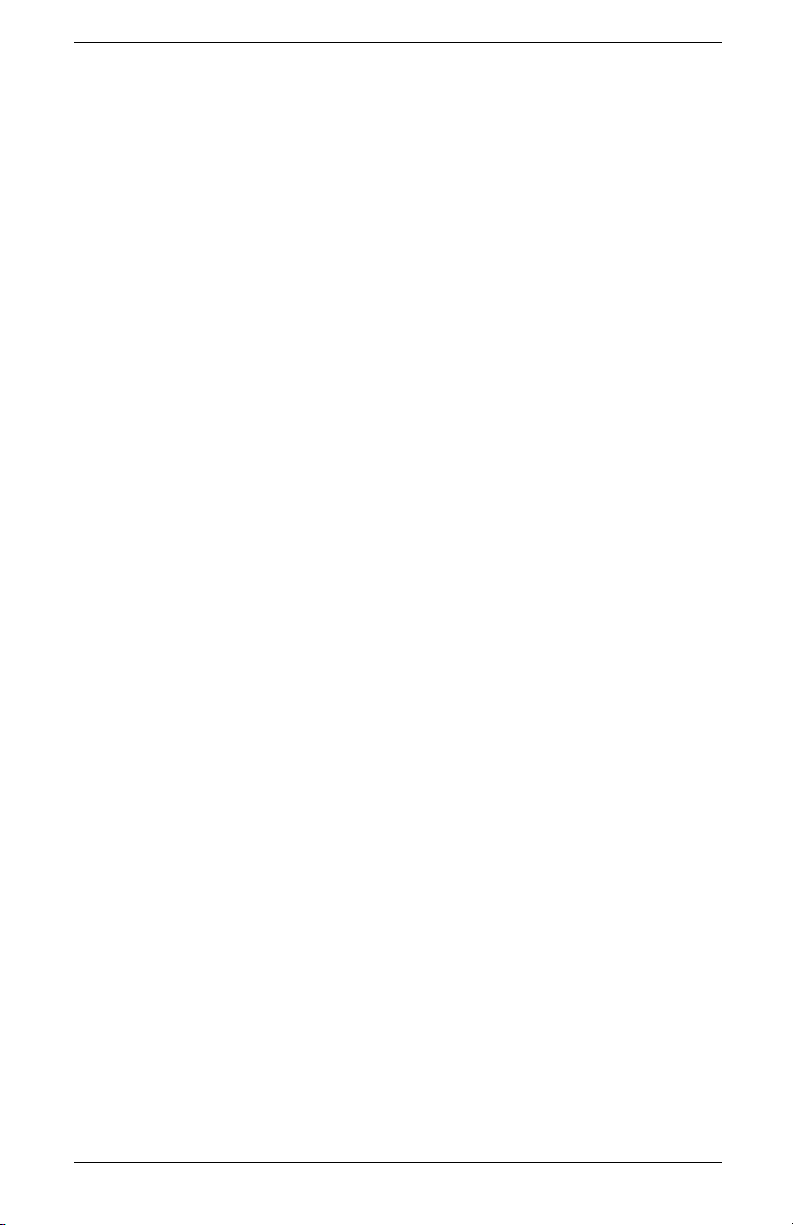
Avisos da entidade reguladora
O que é que a etiquetagem ambiental implica?
Este produto está em conformidade com os requisitos do esquema
TCO ‘99, que permite uma etiquetagem ambiental e internacional
de computadores pessoais. O esquema de etiquetagem foi
desenvolvido como um esforço conjunto da TCO (The Swedish
Confederation of Professional Employees), da Svenska
Naturskyddsforeningen (The Swedish Society for Nature
Conservation), da Statens Energimyndighet (The Swedish National
Energy Administration) e da SEMKO AB.
Os requisitos cobrem uma gama abrangente de assuntos:
ambientais, ergonómicos, de utilização, redução de campos
eléctricos e magnéticos, consumos e segurança eléctrica.
As questões ambientais impõem restrições relativamente à
presença e utilização de metais pesados, retardadores de chama
bromados e clorados, CFC (freons) e solventes clorados, entre
outros produtos. O produto tem de estar preparado para
reciclagem e o fabricante é obrigado a ter uma política ambiental
que tem de ser adoptada em cada país/região onde a empresa
implementar a respectiva política operacional.
Os requisitos de energia incluem uma exigência em que o
computador e/ou o monitor, após um determinado período de
inactividade, devem reduzir o consumo de energia para um nível
inferior numa ou mais etapas. A duração de tempo necessário
para reactivar o computador não afecta o trabalho do utilizador.
É descrito abaixo um resumo breve dos requisitos ambientais
cumpridos por este produto. Pode obter o documento de critérios
ambientais completo do seguinte modo:
TCO Development
SE-114 94 Stockholm, Sweden
Fax: +46 8 782 92 07
Endereço de correio electrónico (Internet): development@tco.se
Também pode obter informações actuais sobre os produtos
etiquetados e aprovados TCO ‘ 99 na Internet, através do
endereço:
http://www.tco-info.com/
C–8 Manual do utilizador

Requisitos ambientais
Retardadores de chama:
Os retardadores de chama encontram-se dentro dos cabos, fios,
caixas, revestimentos e placas de circuito impressas. O objectivo é
evitar ou, pelo menos, atrasar, o alastrar das chamas. Cerca de
30% do plástico da caixa de um computador pode conter
substâncias de retardadores de chama. A maior parte dos
retardadores de chama contém bromo ou cloreto e os
retardadores de chama estão relacionados de forma química com
outro grupo de toxinas ambientais, os PCB. Supõe-se que, tanto os
retardadores de chama, que contêm bromo e cloreto, como os
PCB são responsáveis pelo aumento de problemas de saúde
graves, incluindo deficiências a nível reprodutor em mamíferos e
pássaros que se alimentam de peixes, devido aos processos
bio-acumuladores
em sangue humano e investigadores receiam que podem ocorrer
perturbações no desenvolvimento dos fetos.
A exigência do TCO ’99 especifica que os componentes plásticos
que pesem mais de 25 gramas não podem conter retardadores de
chama com brometo ou cloreto produzido organicamente. Os
retardadores de chama são permitidos nas placas de circuito
impressas, uma vez que não existem substitutos disponíveis.
Cádmio:
1
Existe cádmio nas pilhas recarregáveis e nas camadas de criação
de cores de determinados monitores. O cádmio danifica o sistema
nervoso e, em quantidades elevadas, é tóxico. O requisito TCO
‘99 indica que as pilhas, as camadas de criação de cores dos
monitores e os componentes eléctricos ou electrónicos não podem
conter cádmio.
1
. Foram encontrados retardadores de chama
Avisos da entidade reguladora
1. Os bio-acumuladores são substâncias que se acumulam em organismos vivos.
Chumbo, cádmio e mercúrio são metais pesados bio-acumuladores.
Manual do utilizador C–9

Avisos da entidade reguladora
Mercúrio:
1
As pilhas, relés e interruptores podem conter mercúrio. O mercúrio
danifica o sistema nervoso e, em quantidades elevadas, é tóxico.
O requisito TCO ‘99 especifica que as pilhas não podem ter
mercúrio. Também especifica que os componentes eléctricos ou
electrónicos associados à unidade rotulada não podem conter
mercúrio. No entanto, existe uma excepção. O mercúrio é, por
enquanto, permitido no sistema de retroiluminação de monitores
com ecrã de plasma, uma vez que não existe nenhuma alternativa
comercial disponível. O objectivo do TCO é excluir esta excepção
quando estiver disponível uma alternativa que não contenha
mercúrio.
CFC (freons):
O requisito TCO ‘99 especifica que os CFC e HCFC não podem
ser utilizados durante o fabrico ou a montagem do produto. Os
CFC (freons) são muitas vezes utilizados para limpar placas de
circuito impressas. Os CFC são responsáveis pela diminuição de
ozono e, por conseguinte, danificam a camada de ozono na
estratosfera, provocando um aumento dos raios ultra-violeta, o que
implica riscos acrescidos de cancro da pele (melanoma maligno)
como consequência.
Chumbo:
1
Os tubos de imagem, monitores, soldas e capacitores podem
conter chumbo. O chumbo danifica o sistema nervoso e, em doses
elevadas, provoca envenenamento por chumbo. O requisito TCO
‘99 permite a inclusão de chumbo, uma vez que ainda não foi
encontrada uma alternativa.
1. Os bio-acumuladores são substâncias que se acumulam em organismos vivos.
Chumbo, cádmio e mercúrio são metais pesados bio-acumuladores.
C–10 Manual do utilizador
